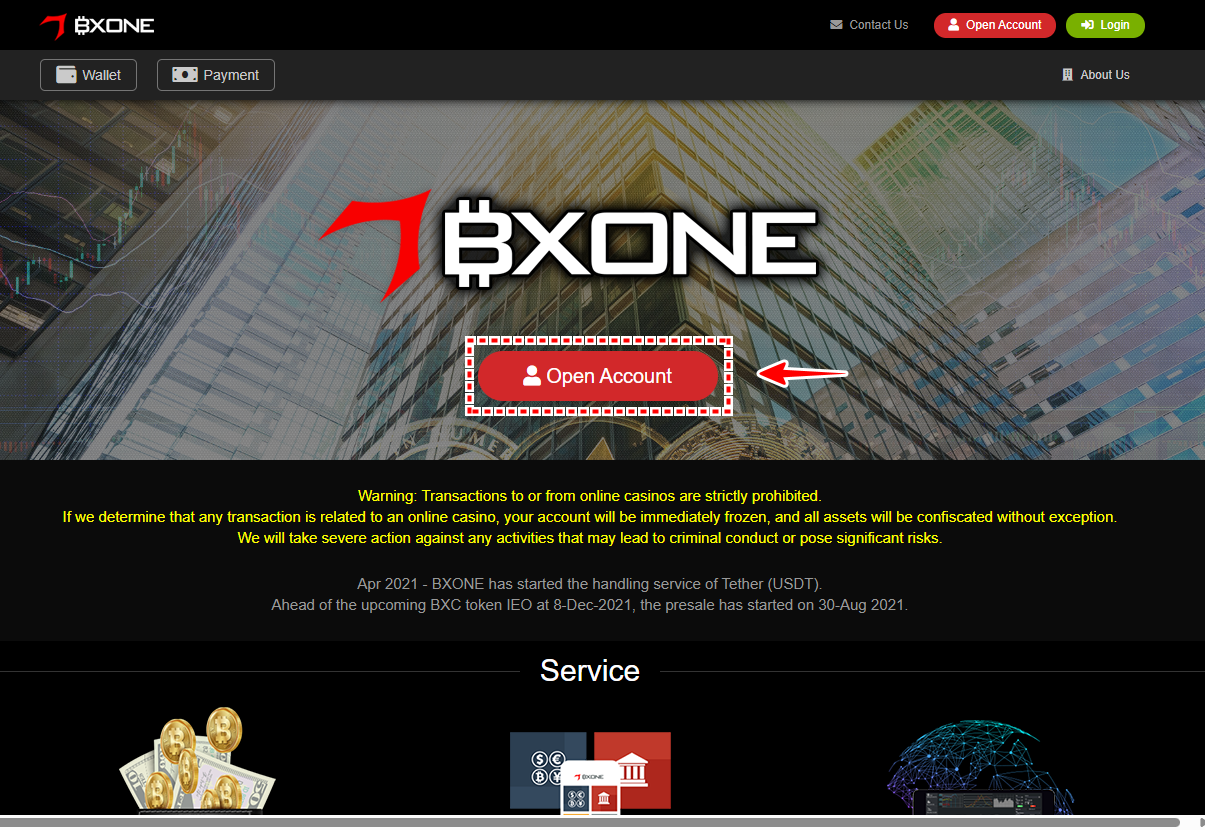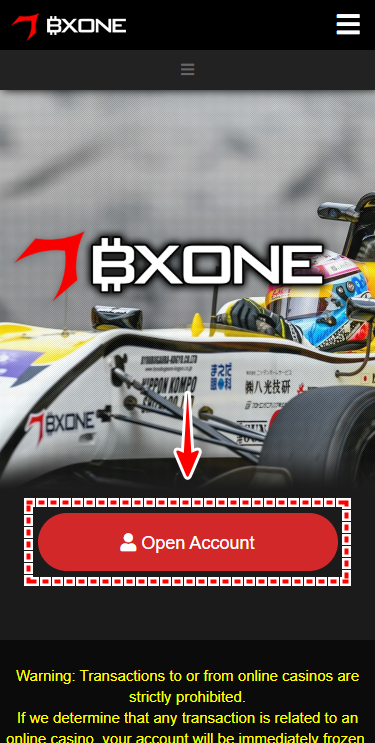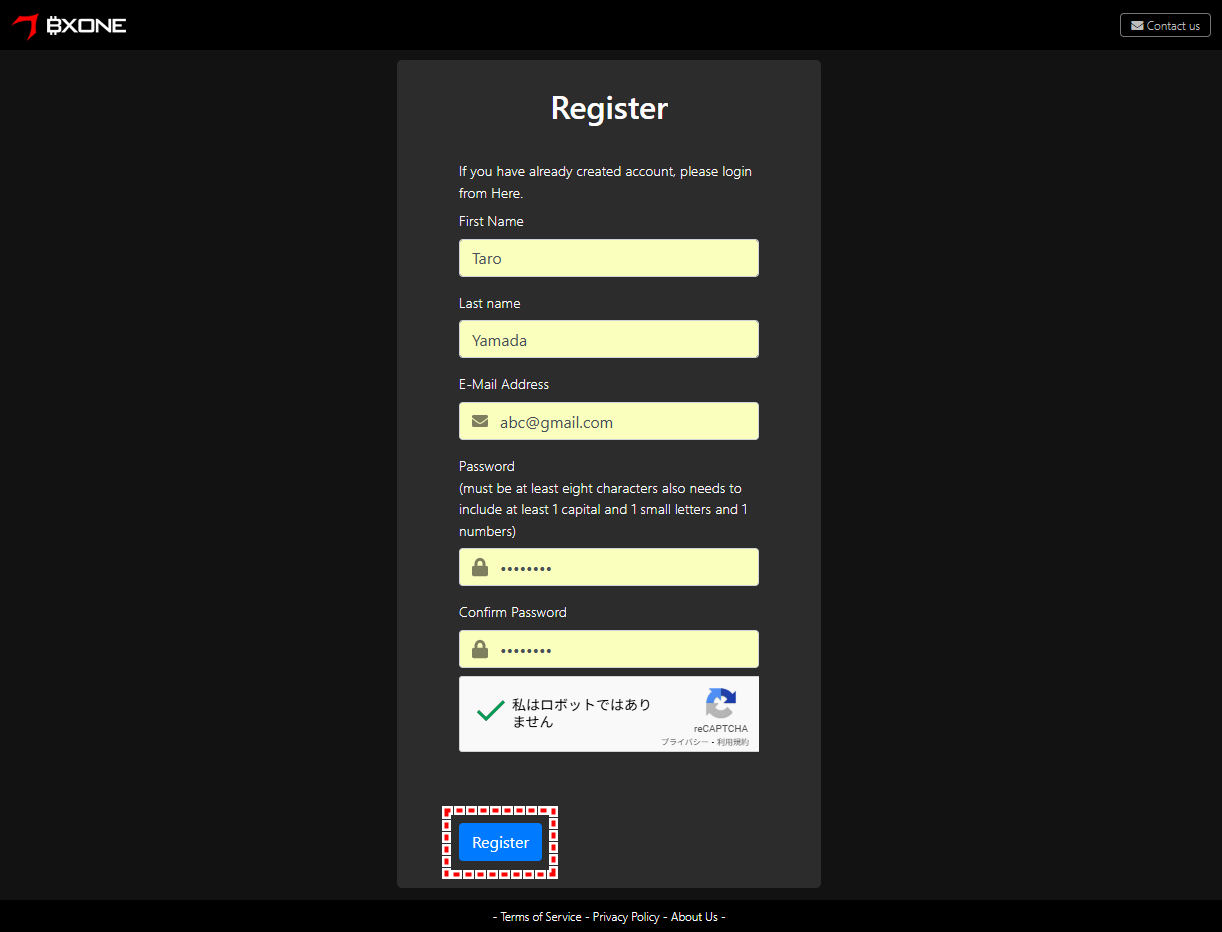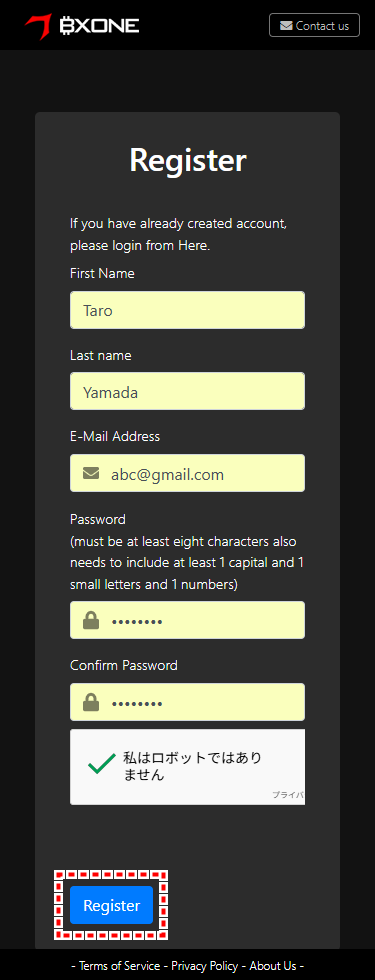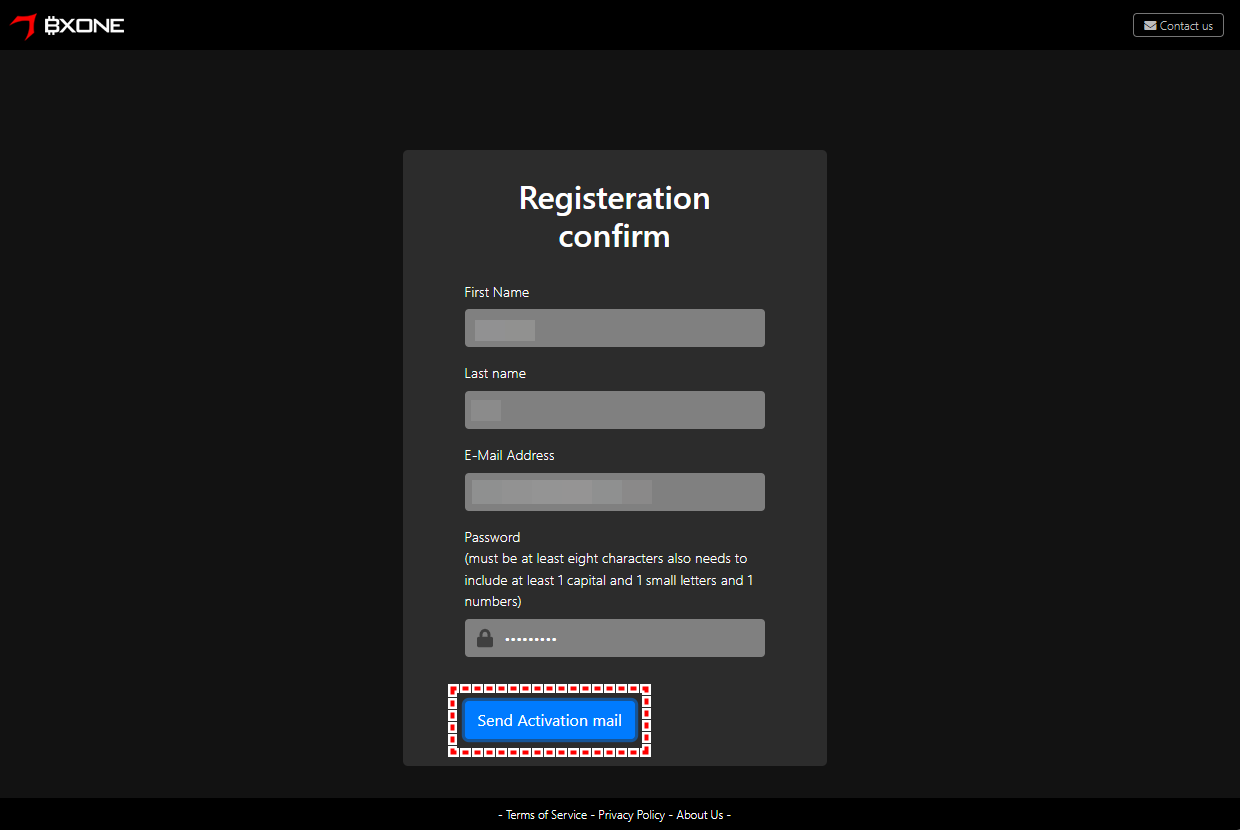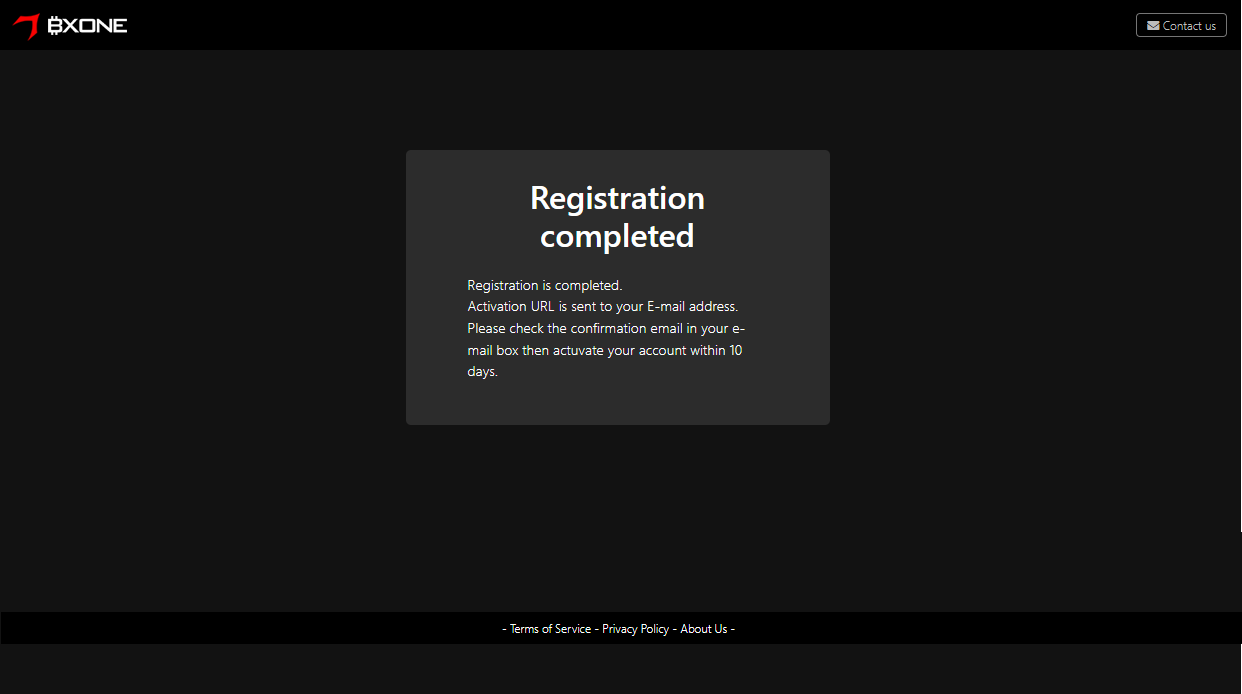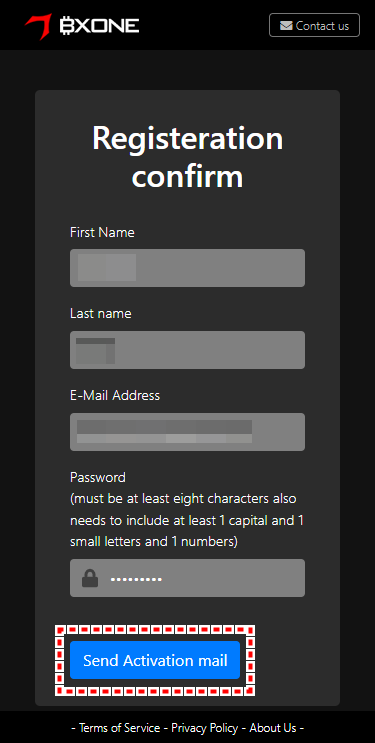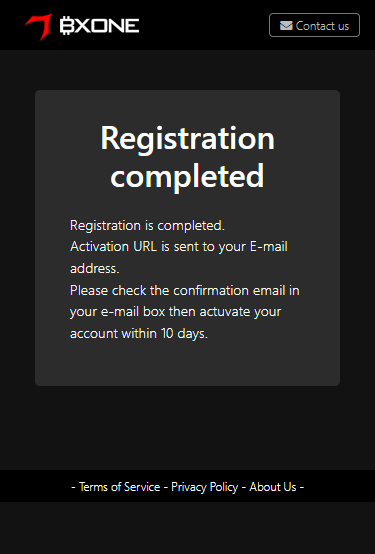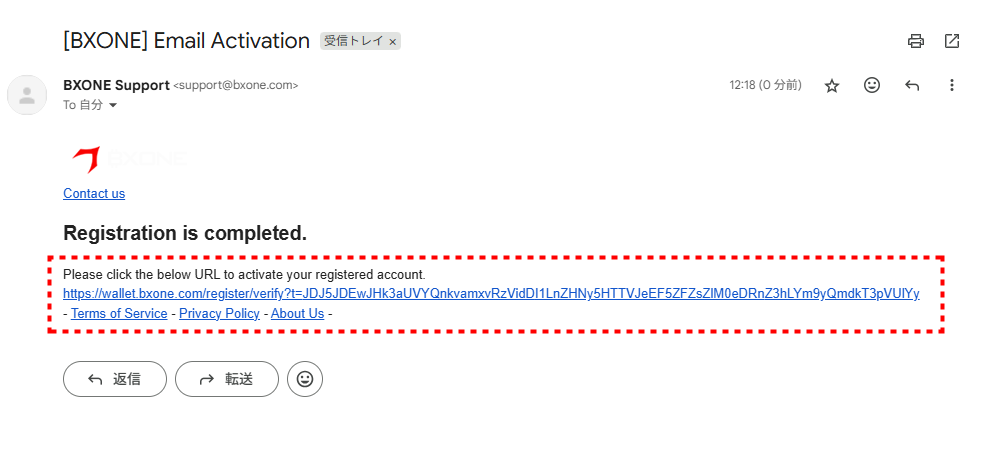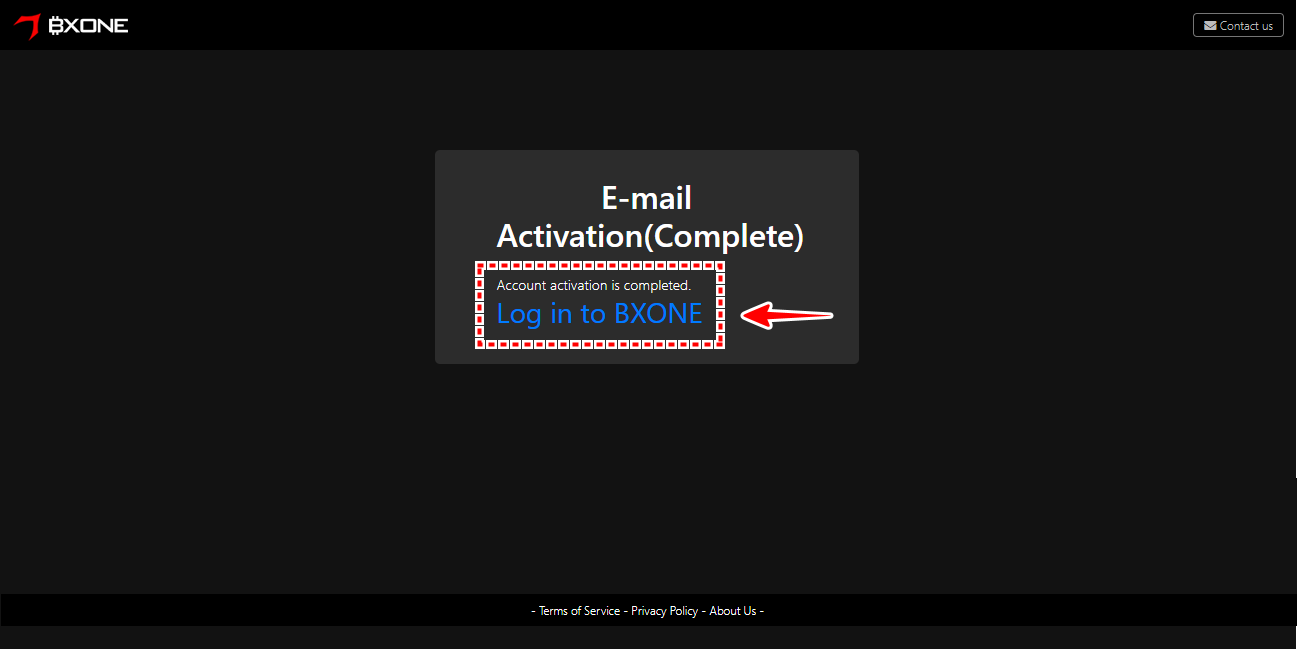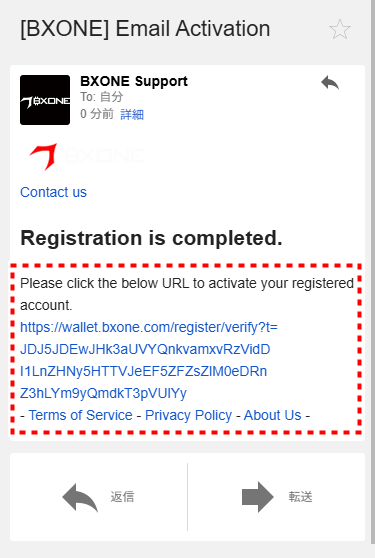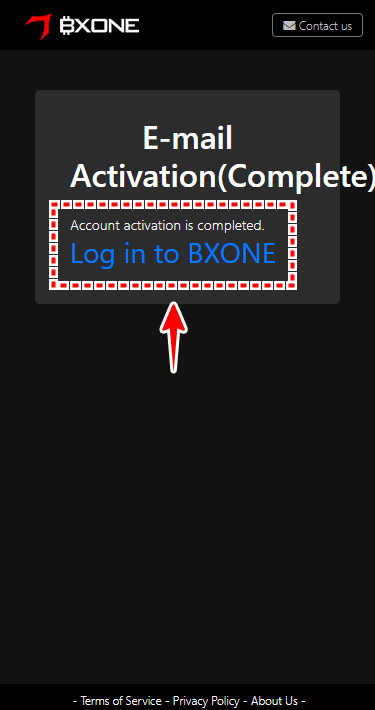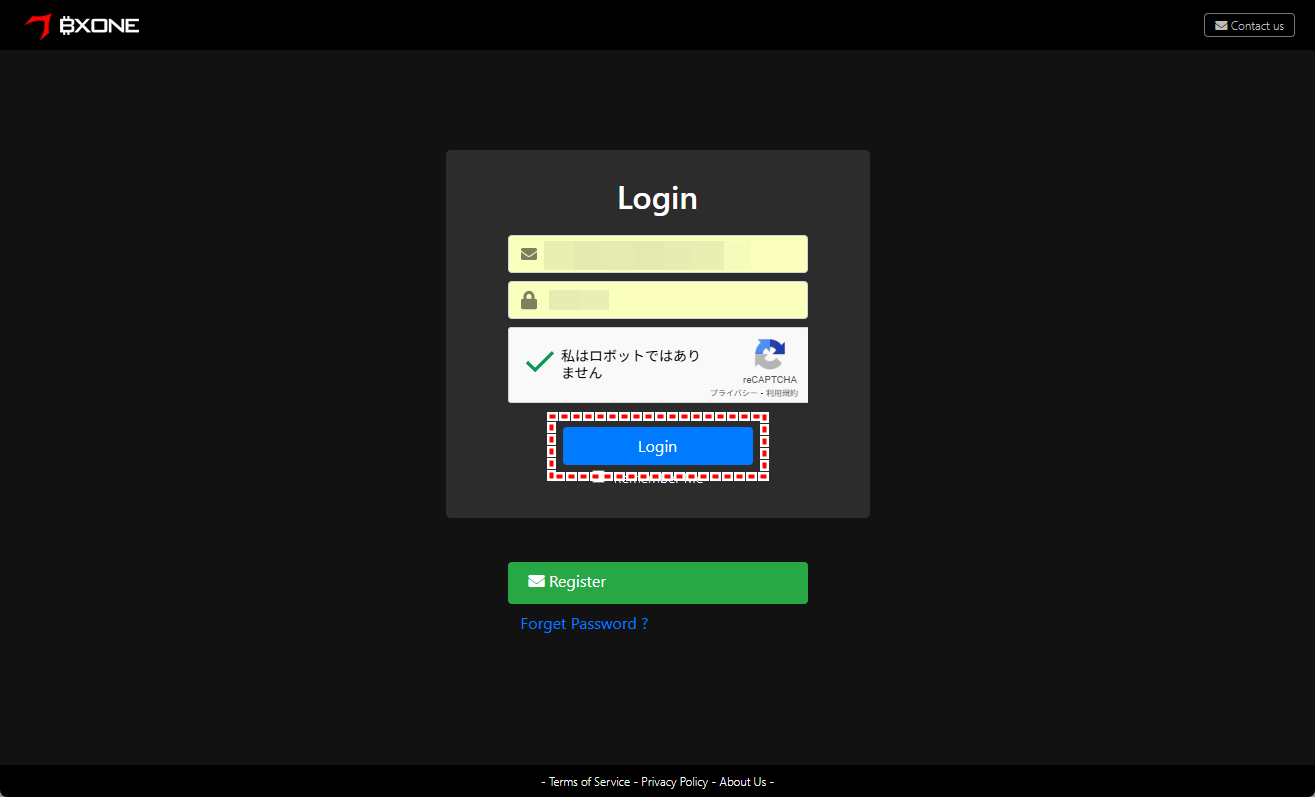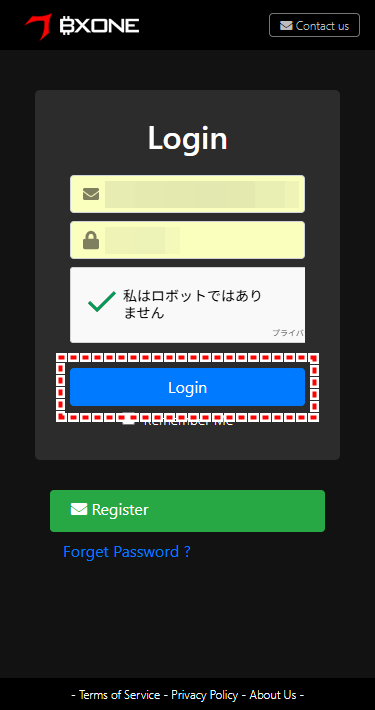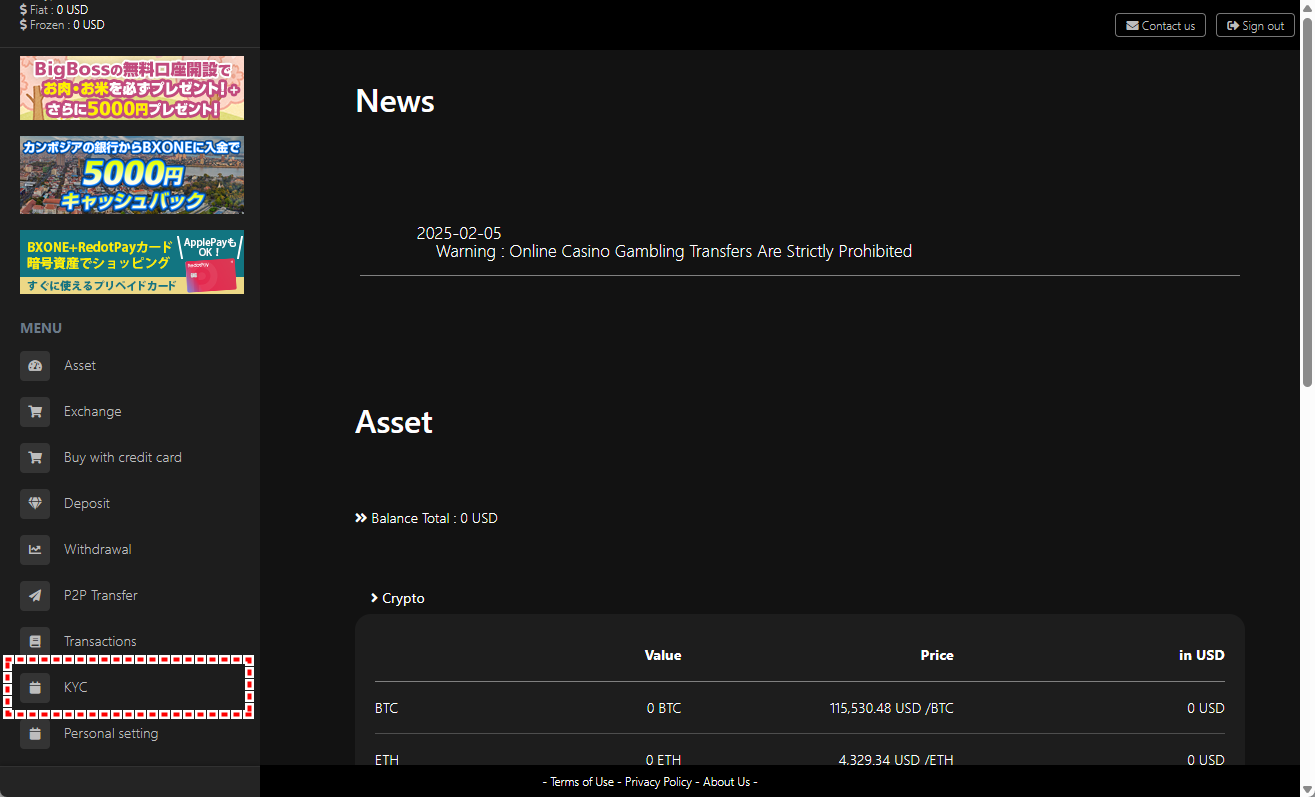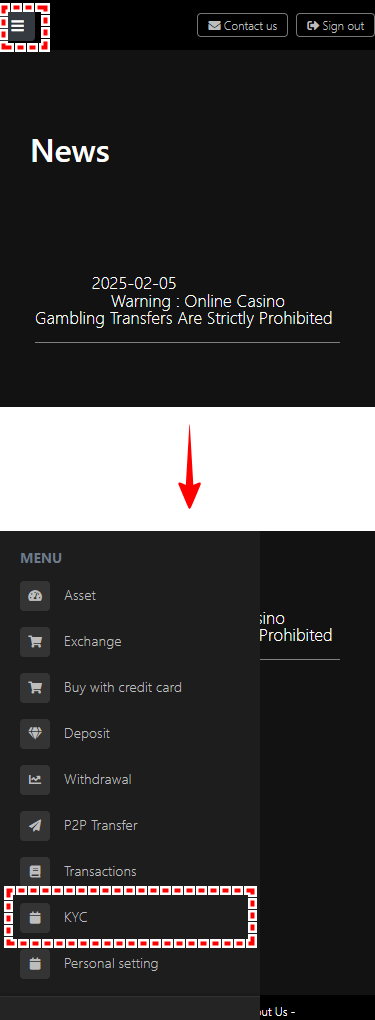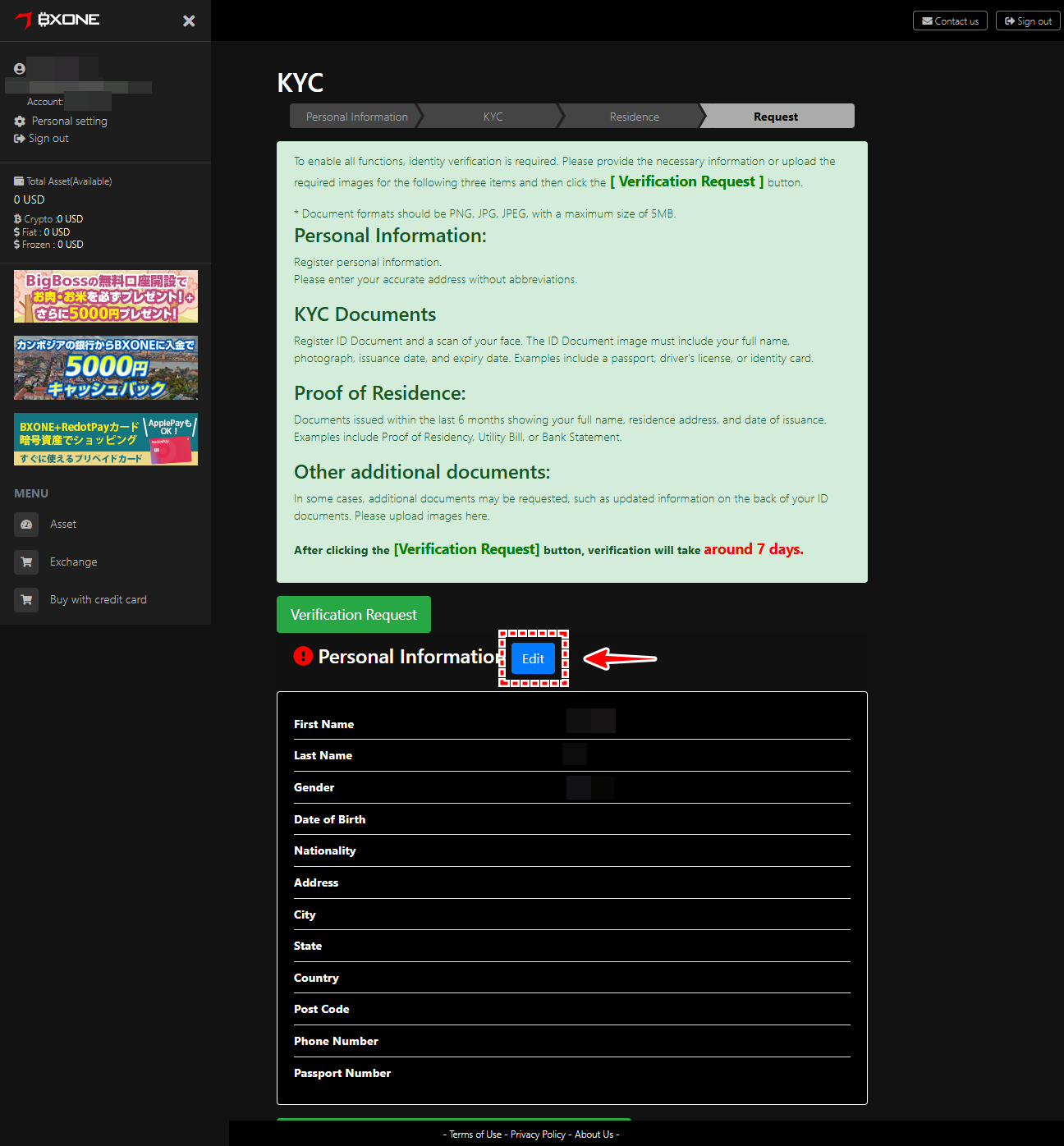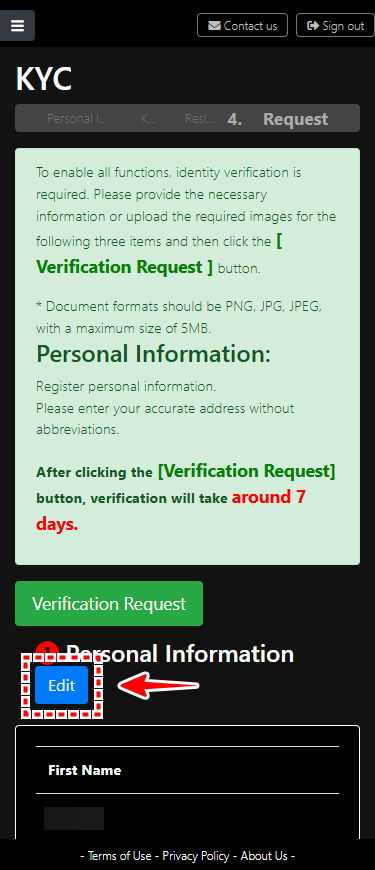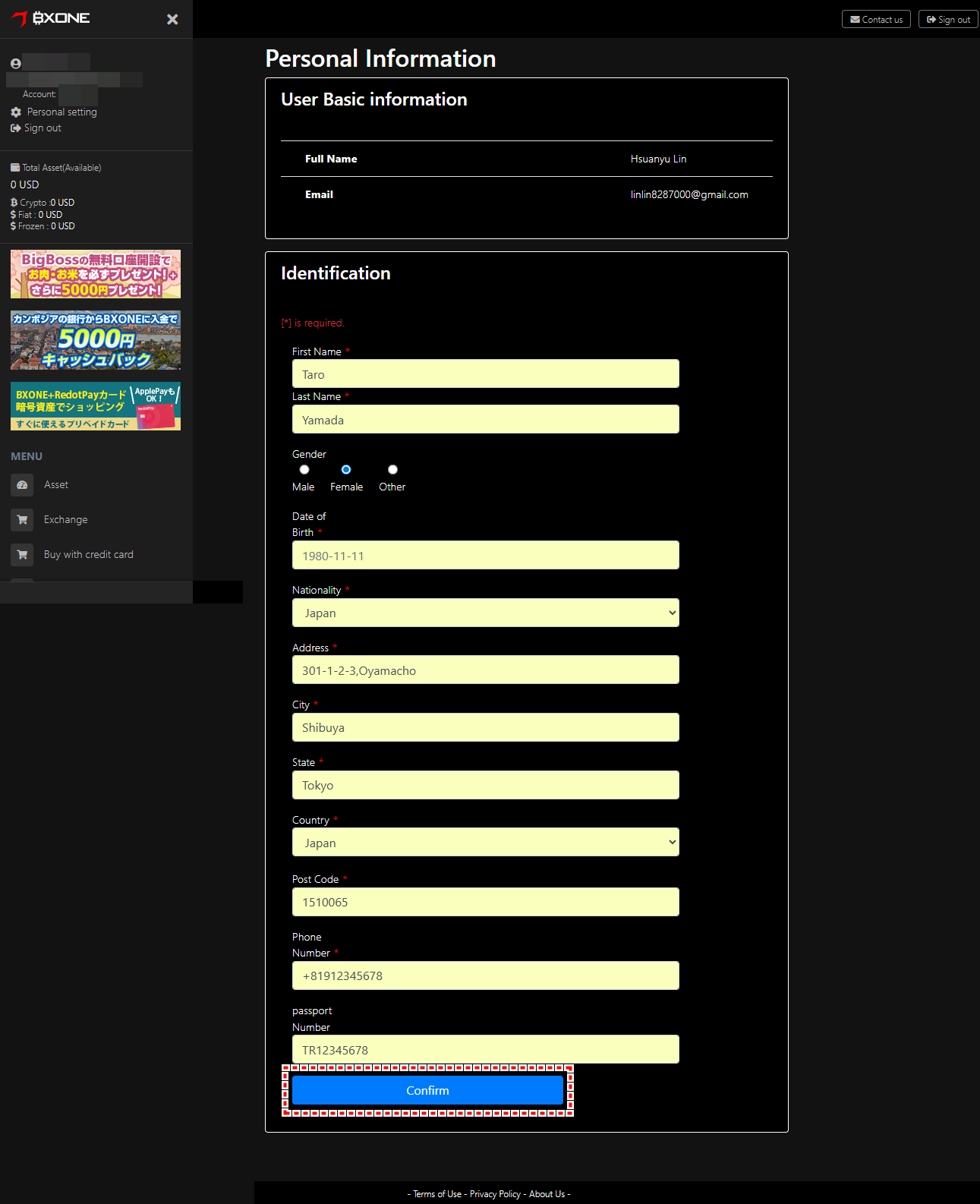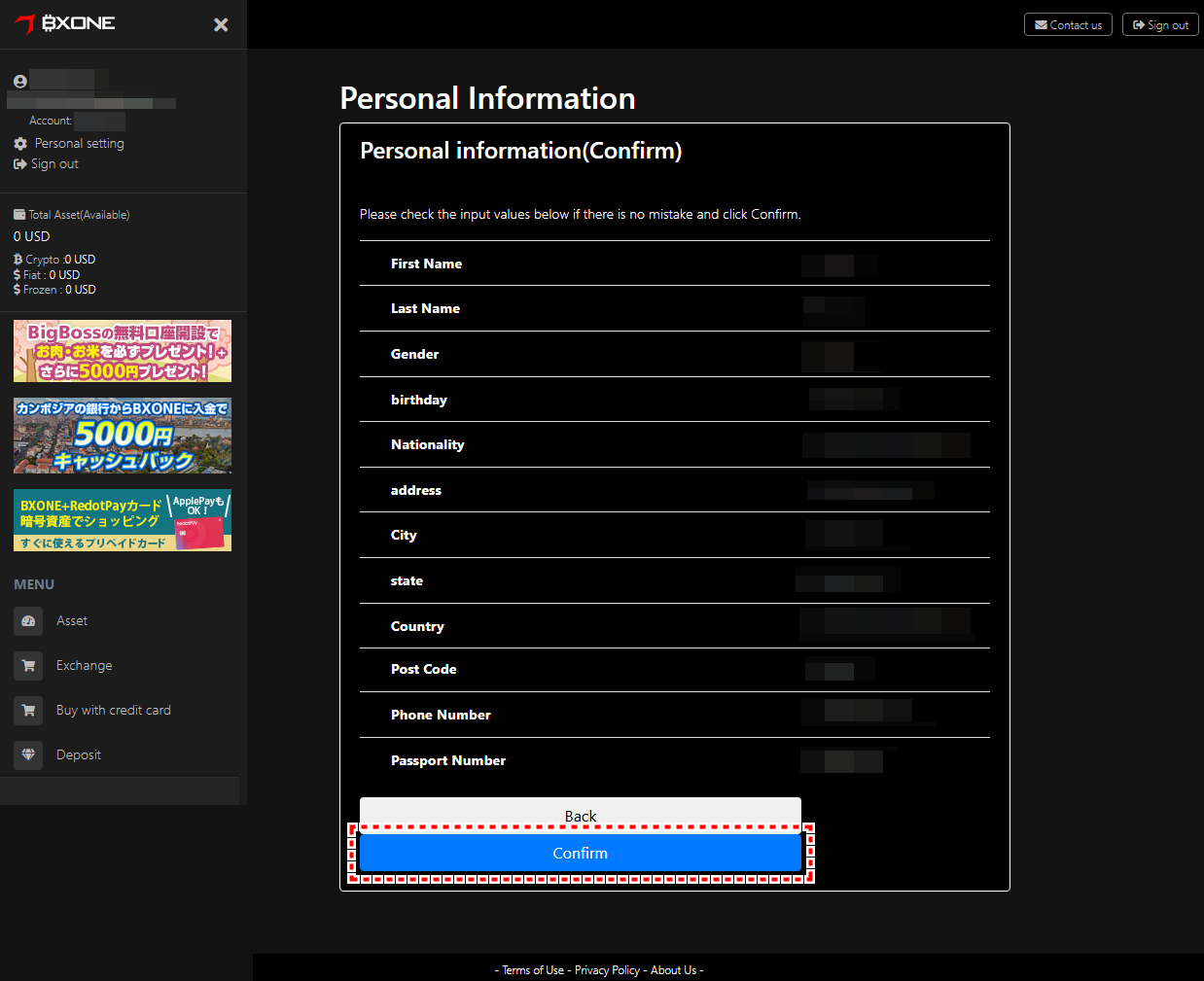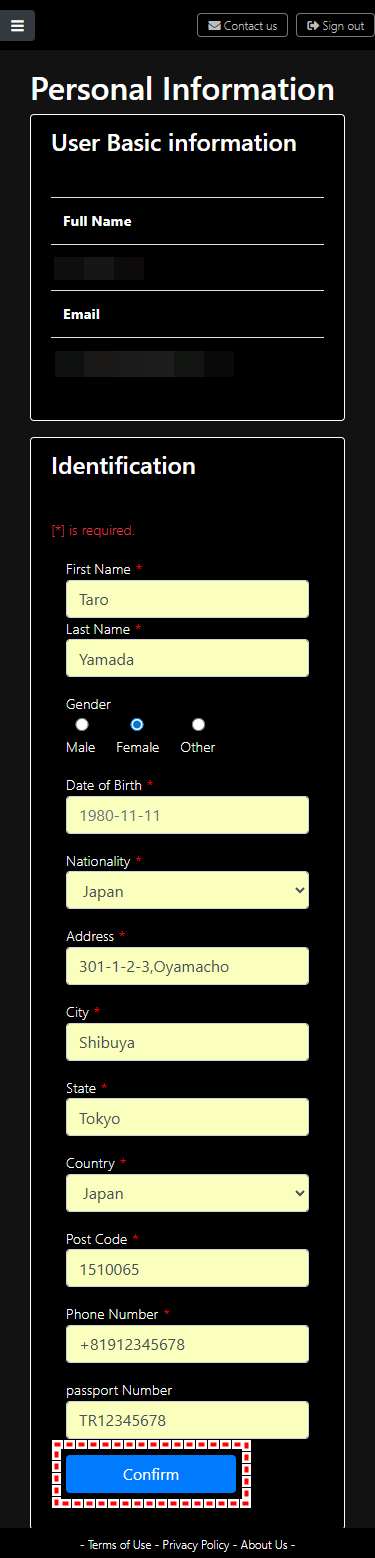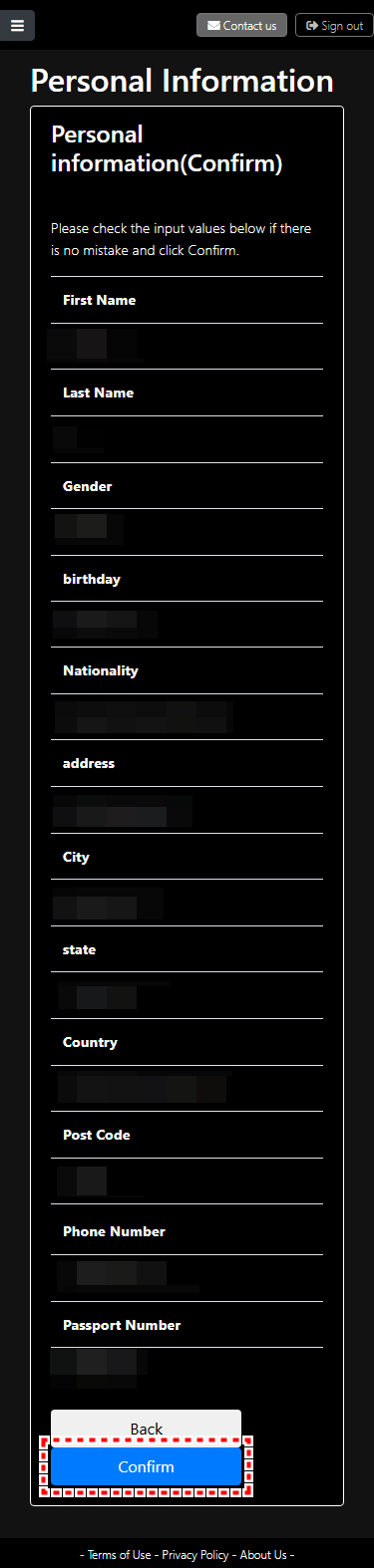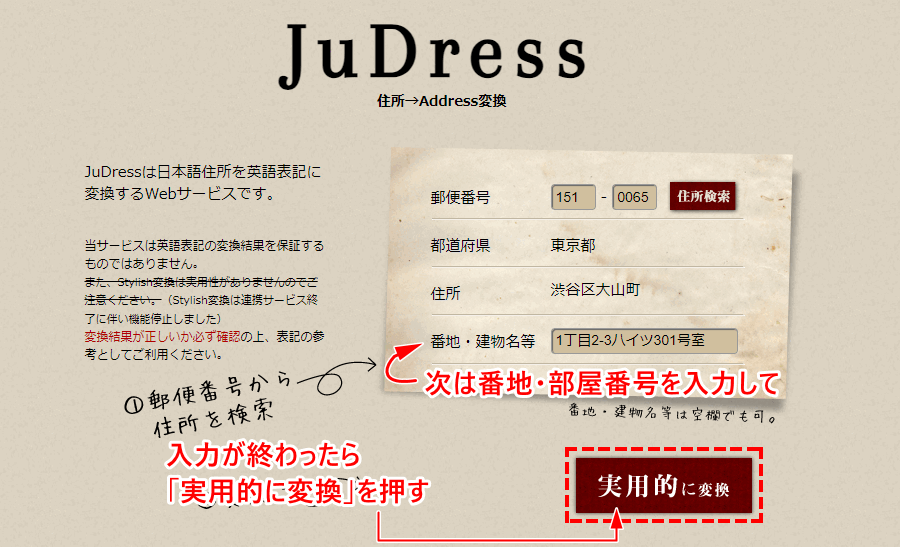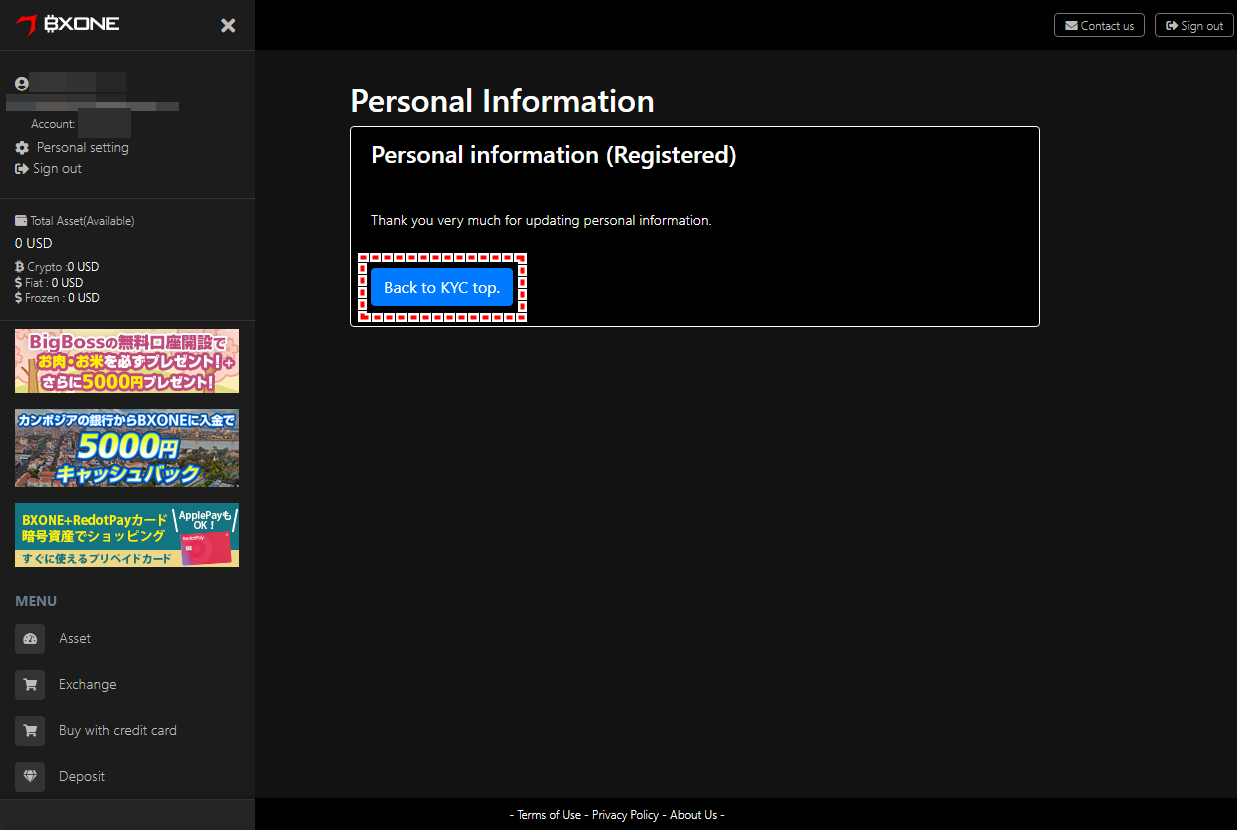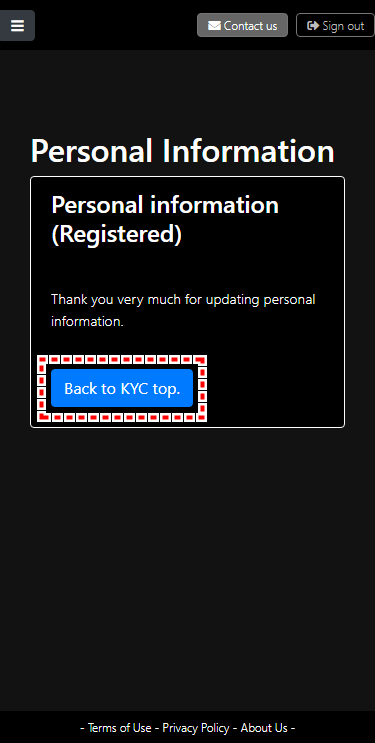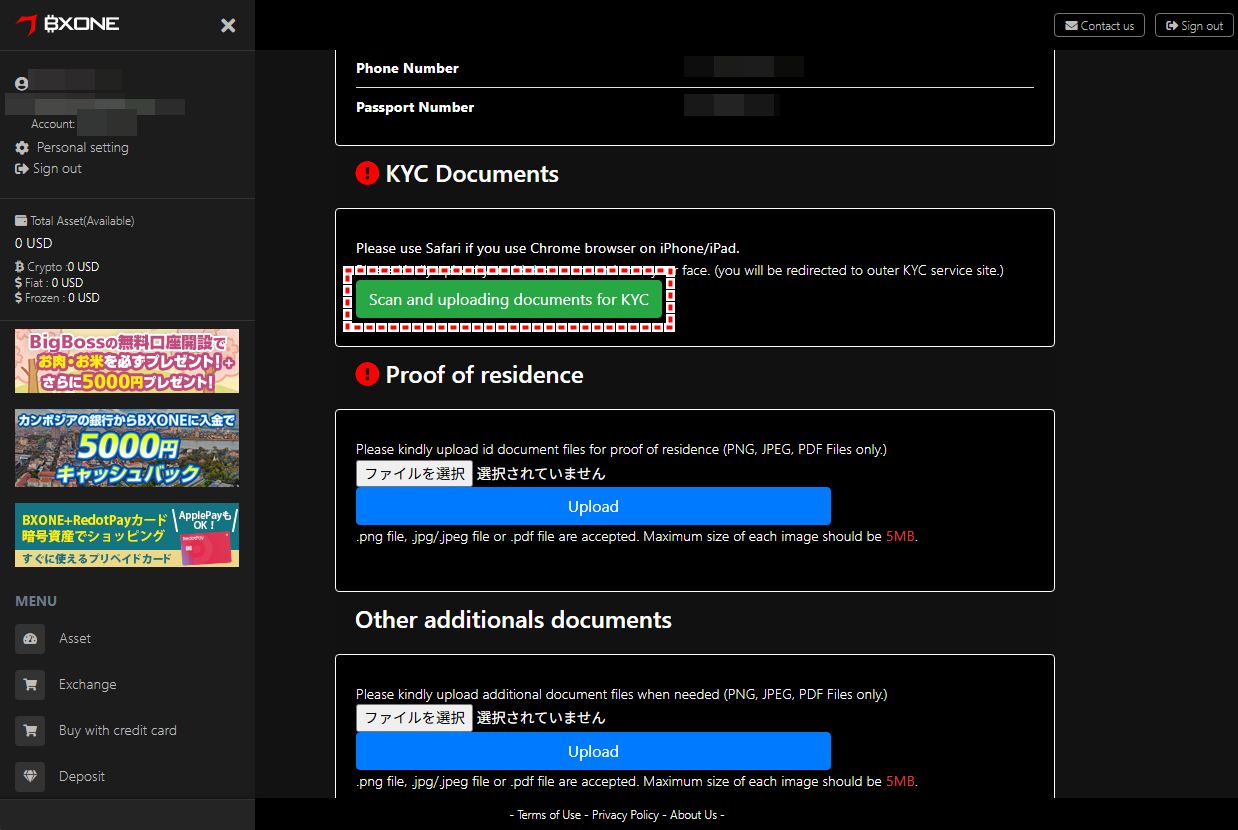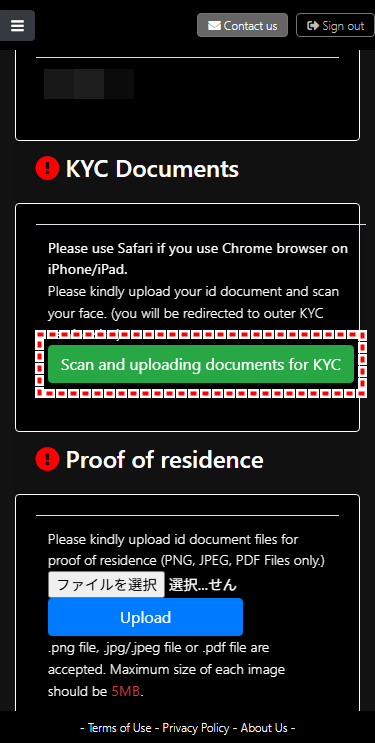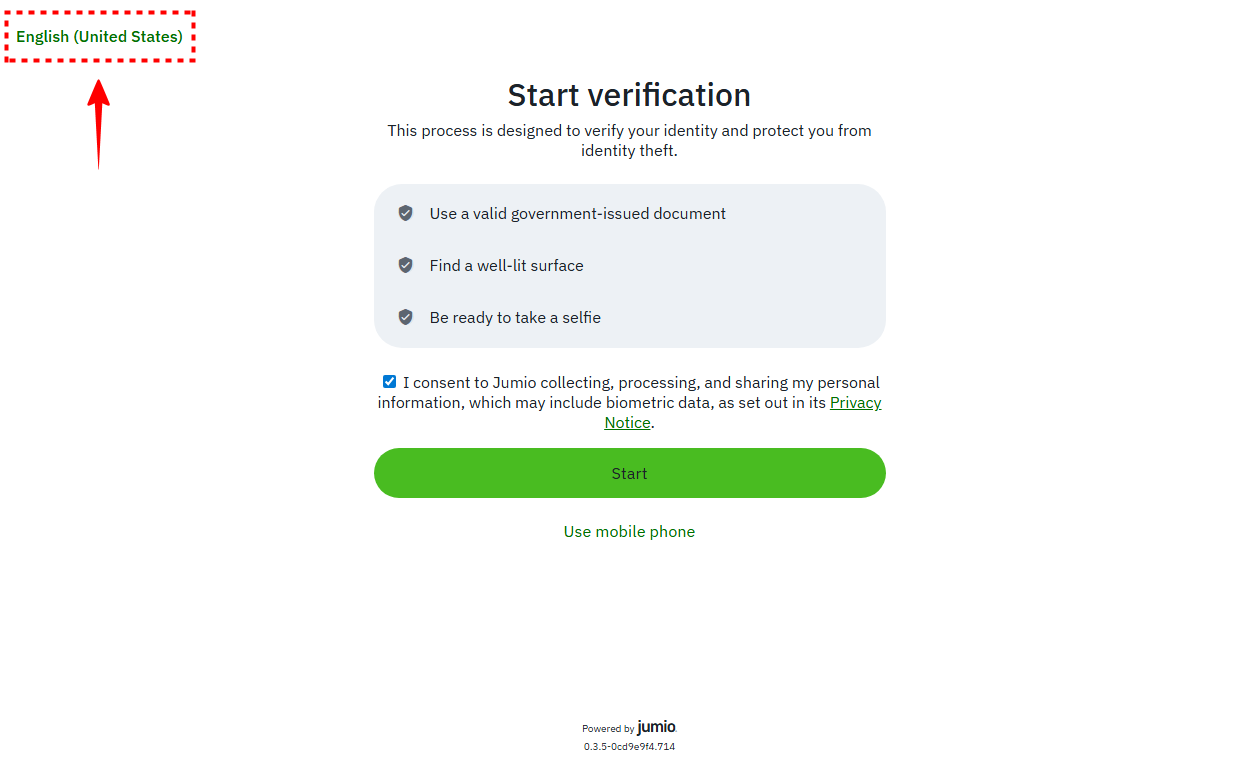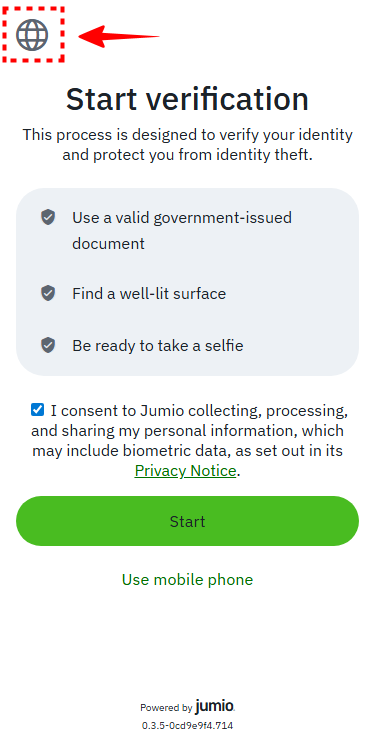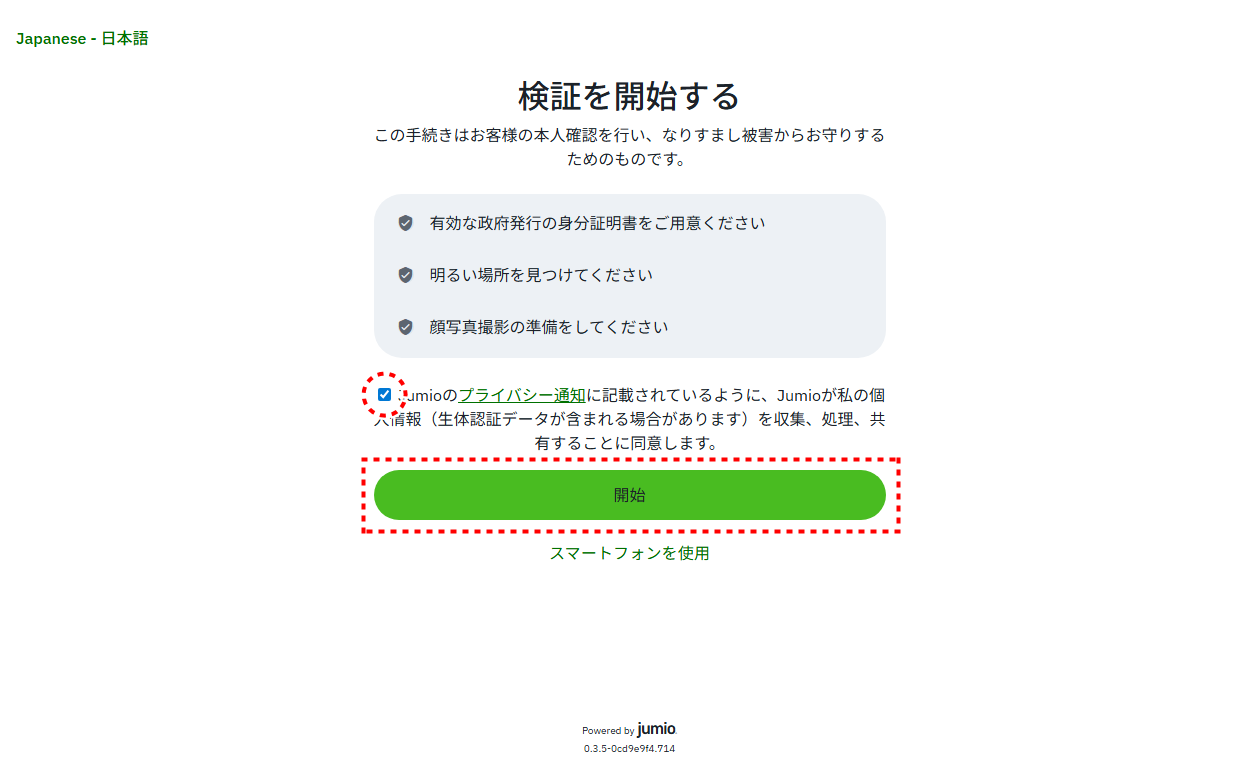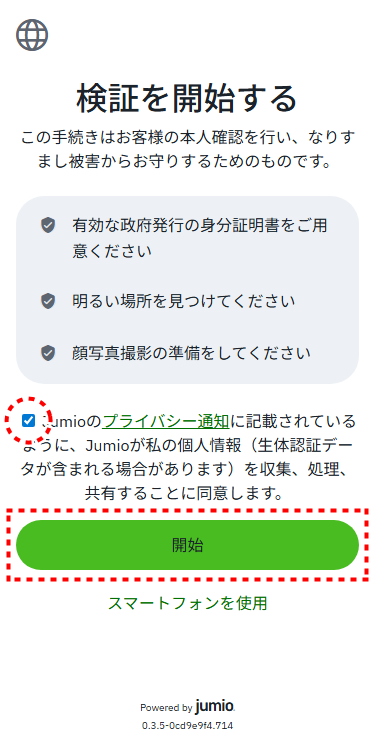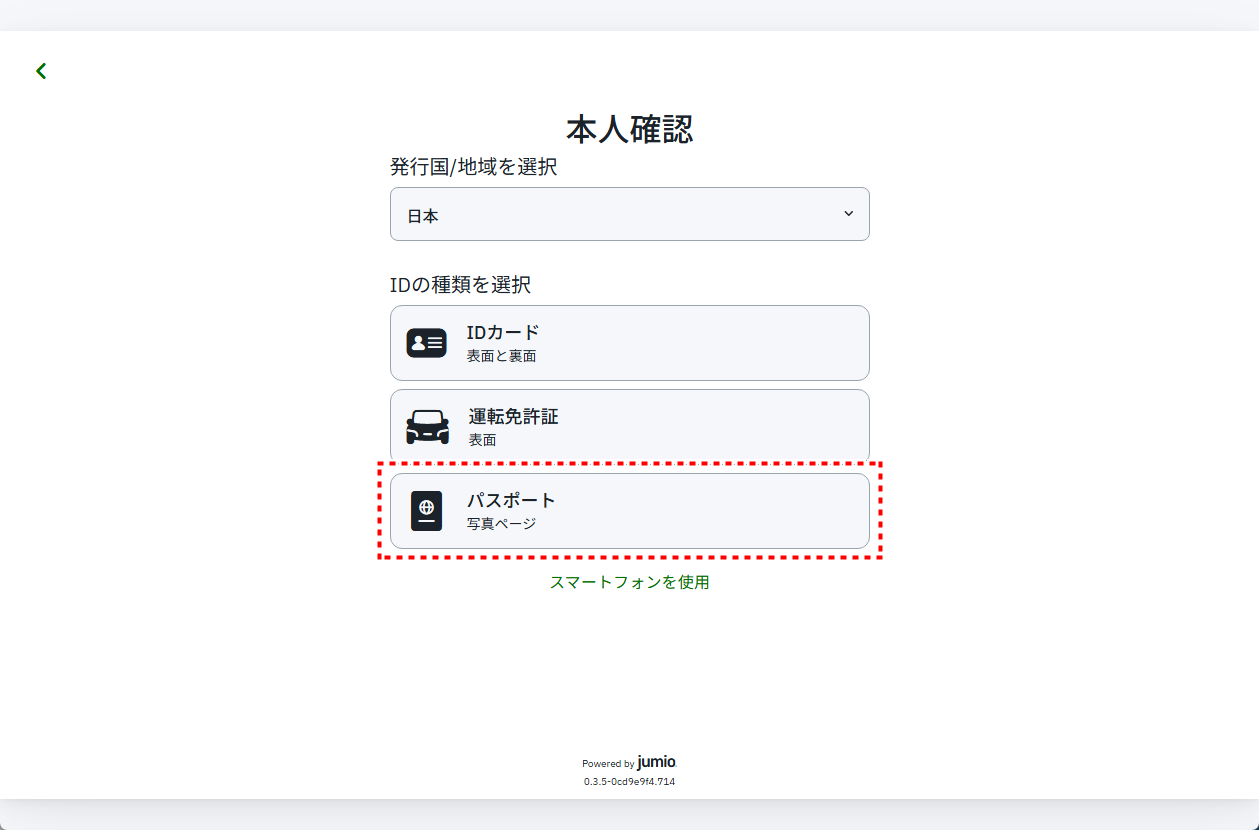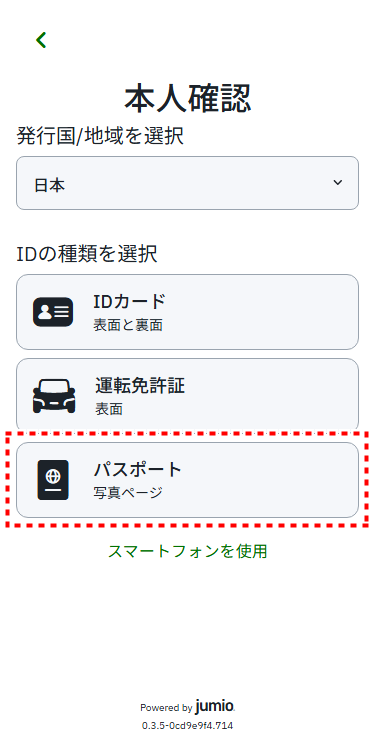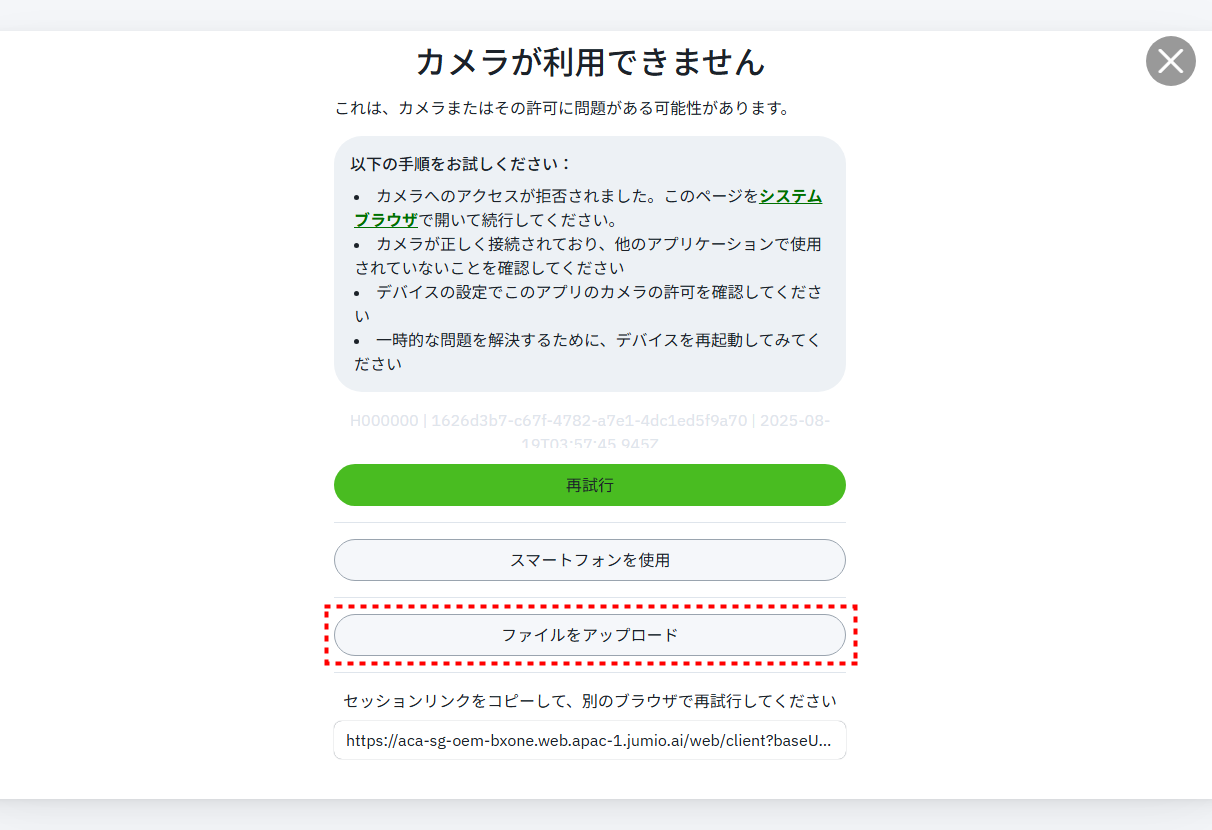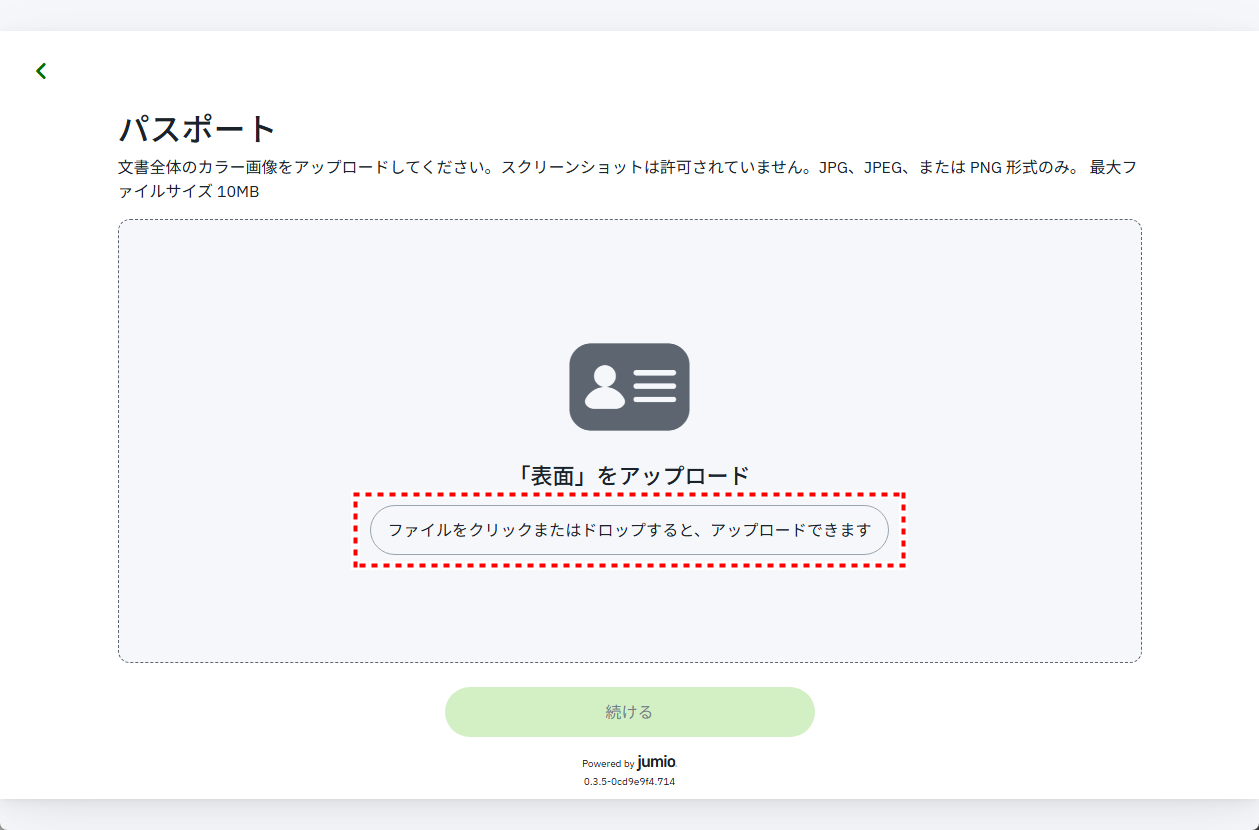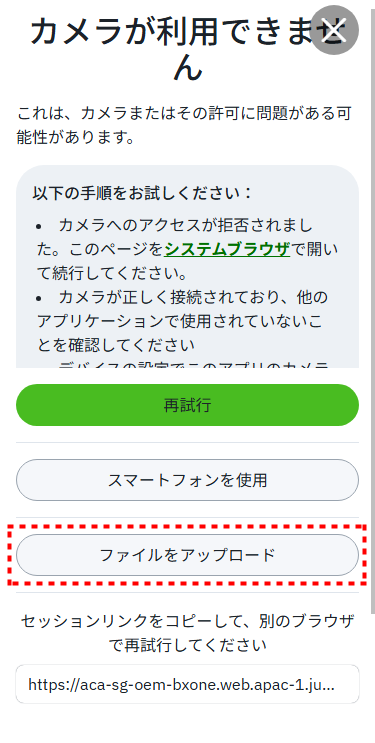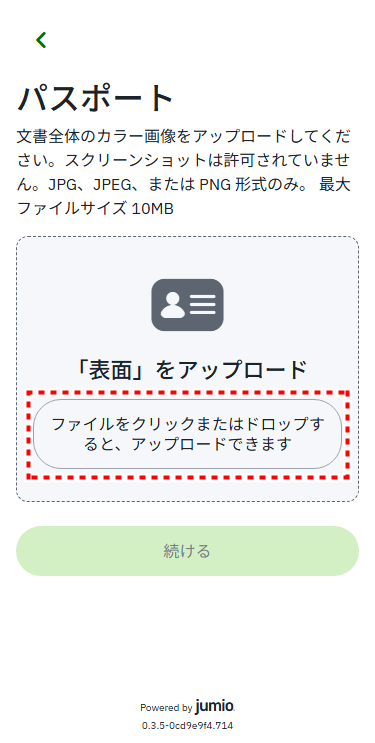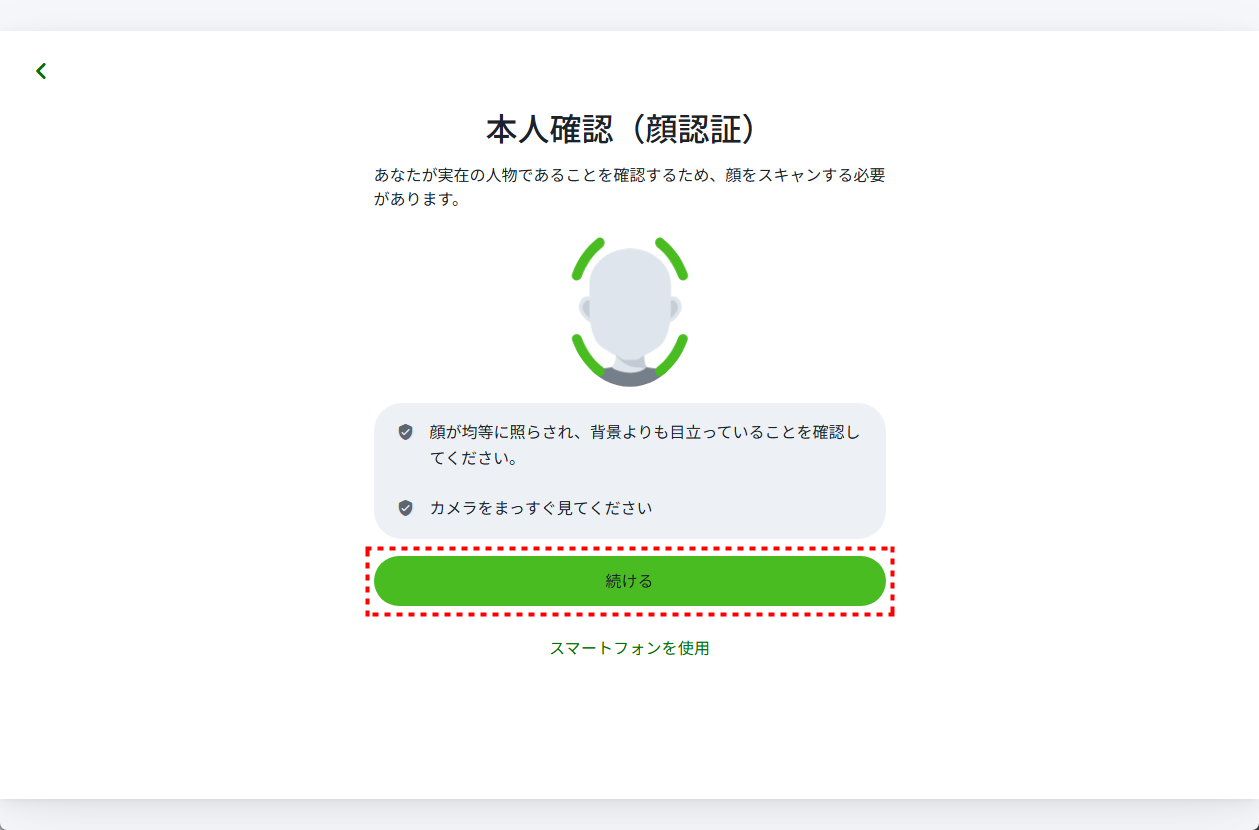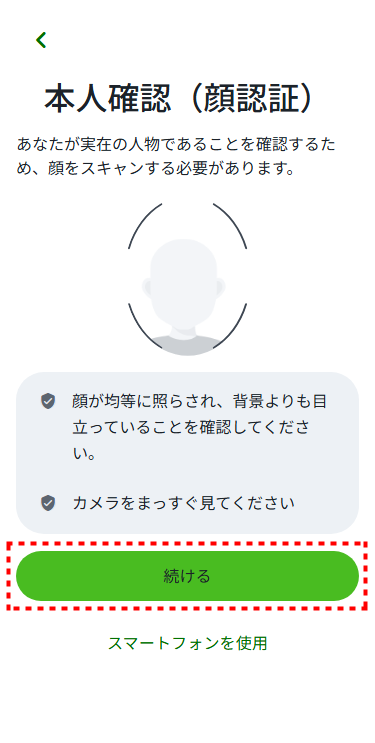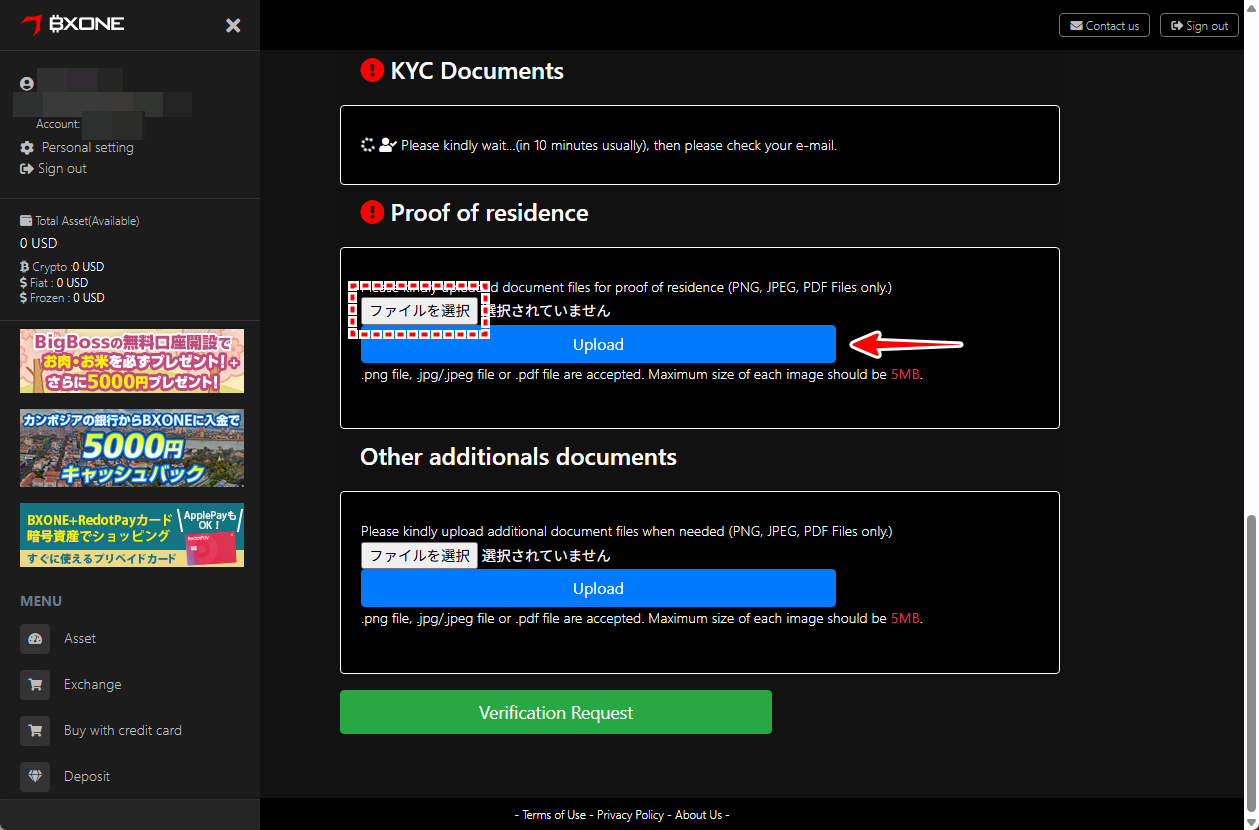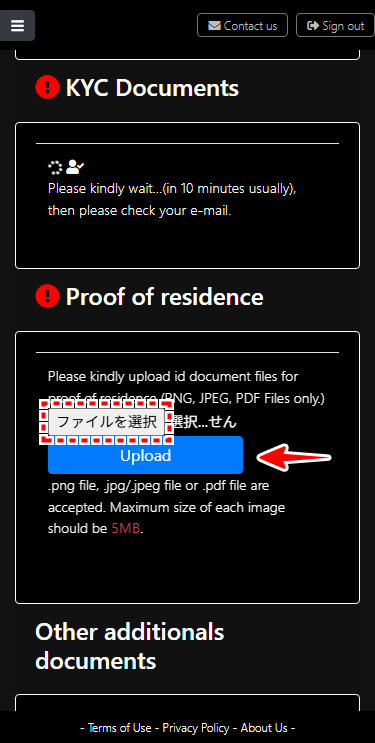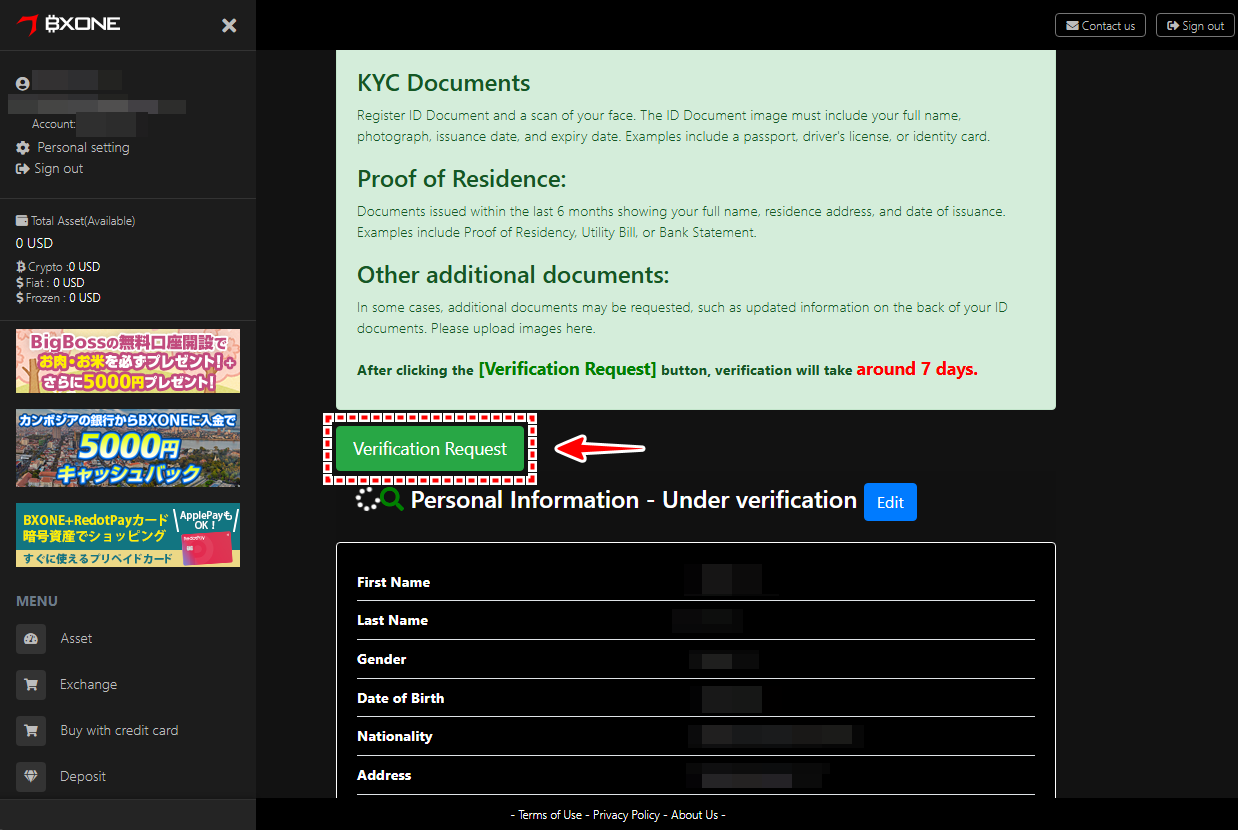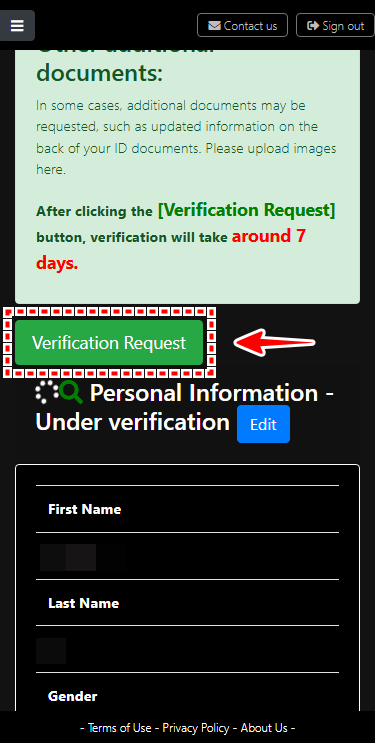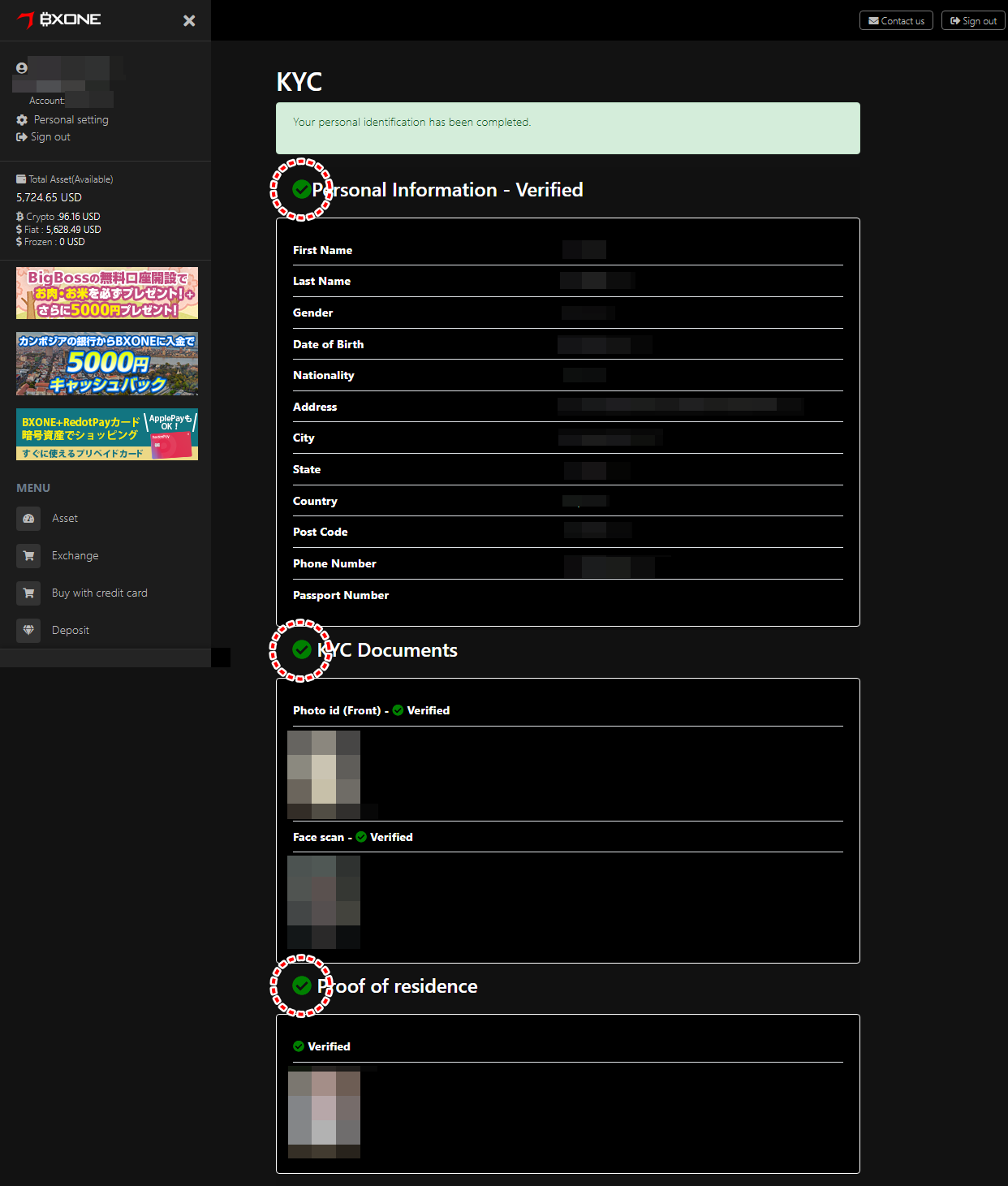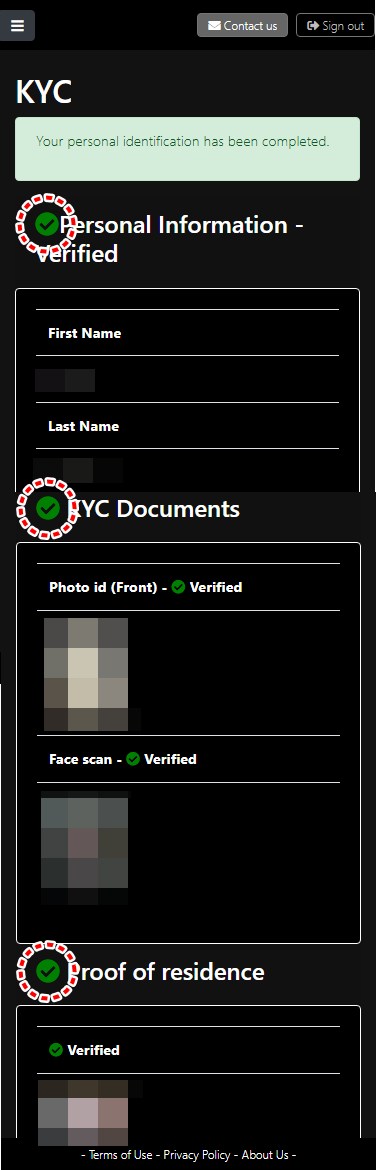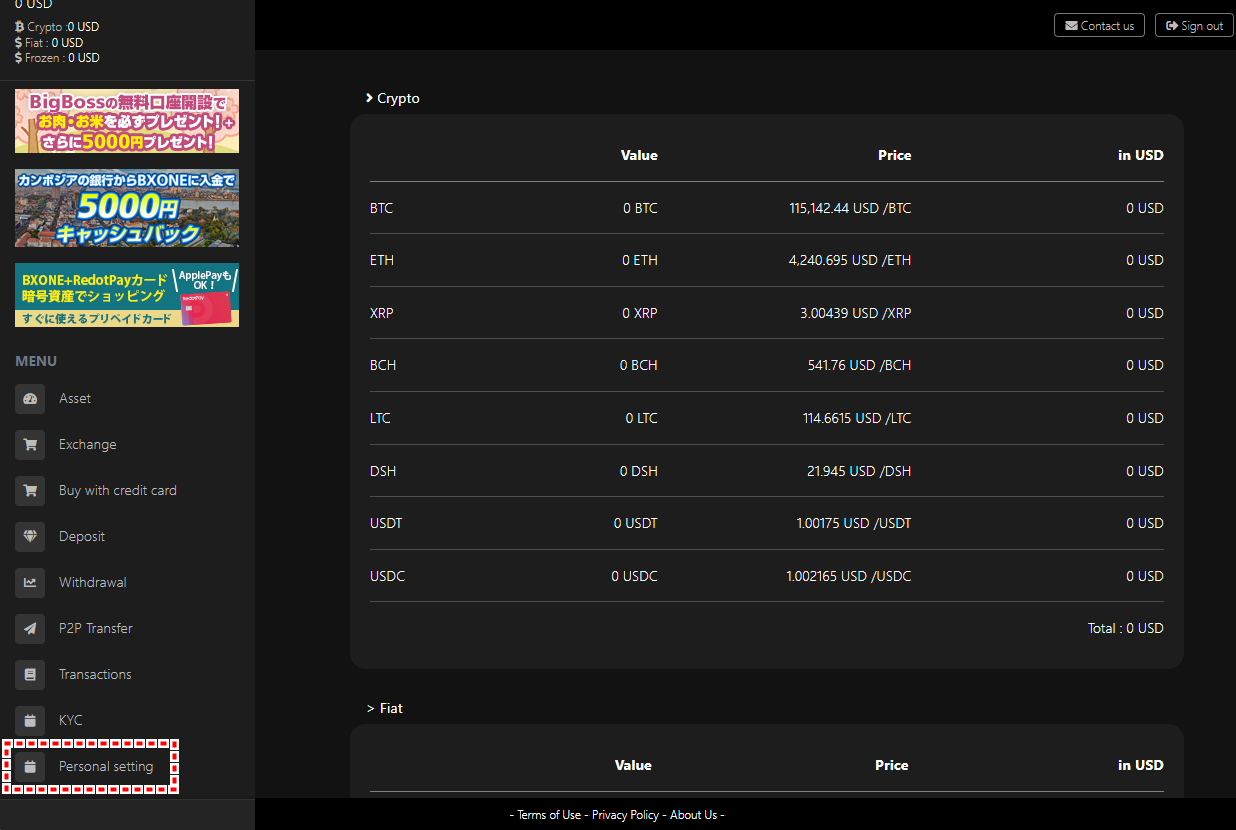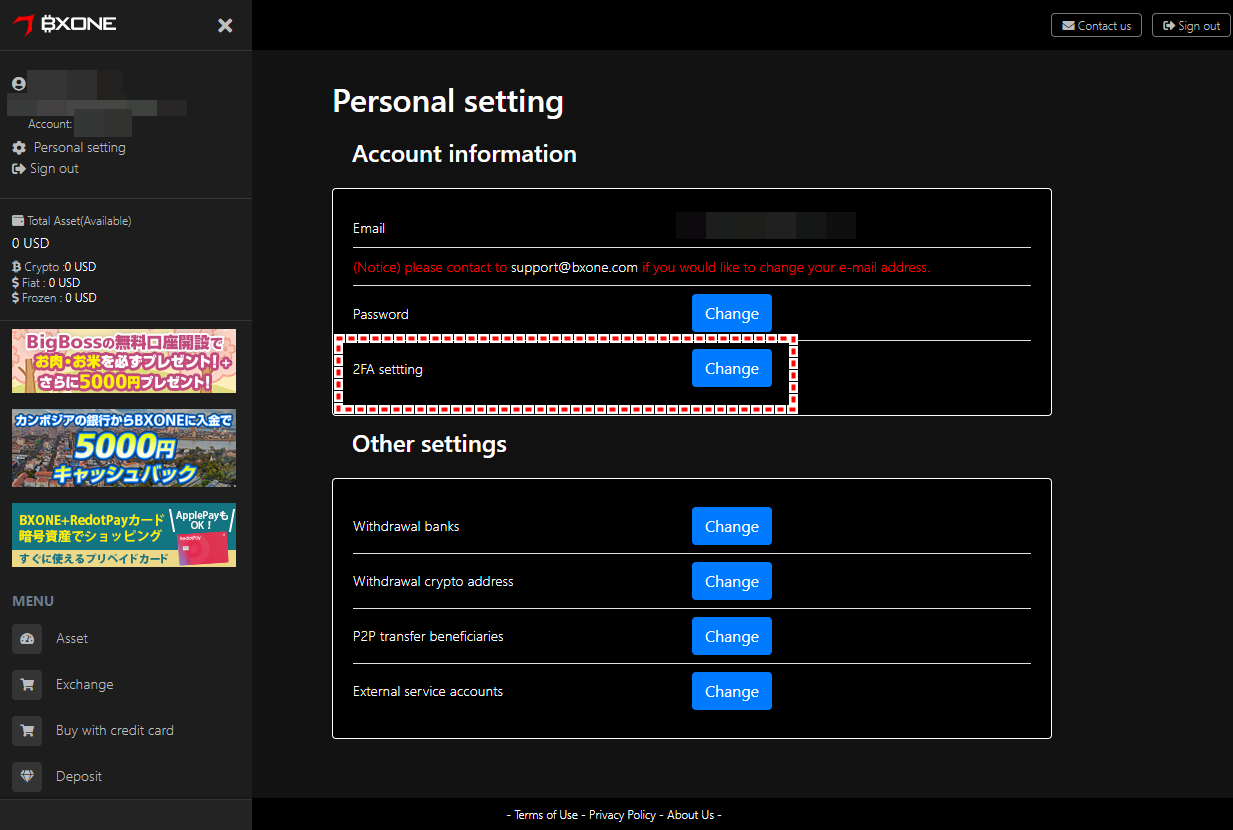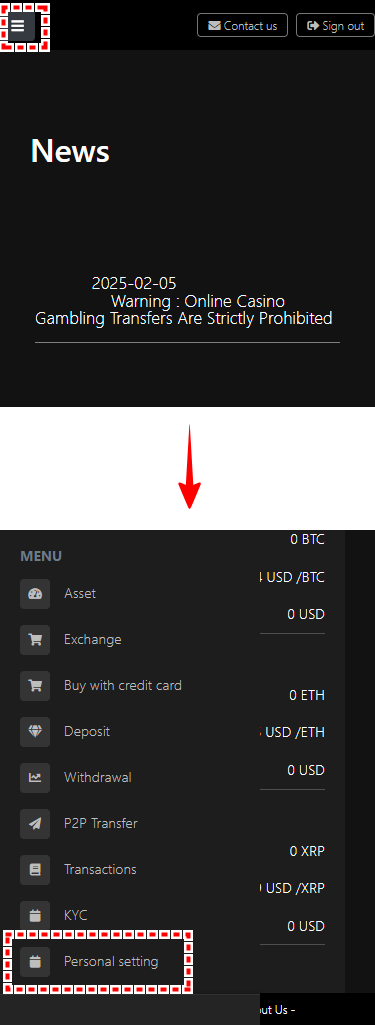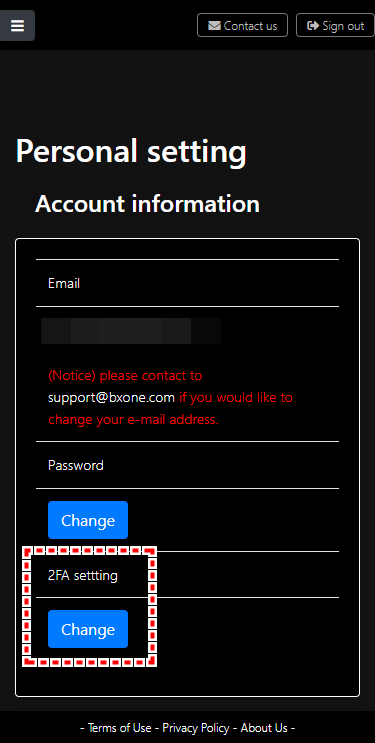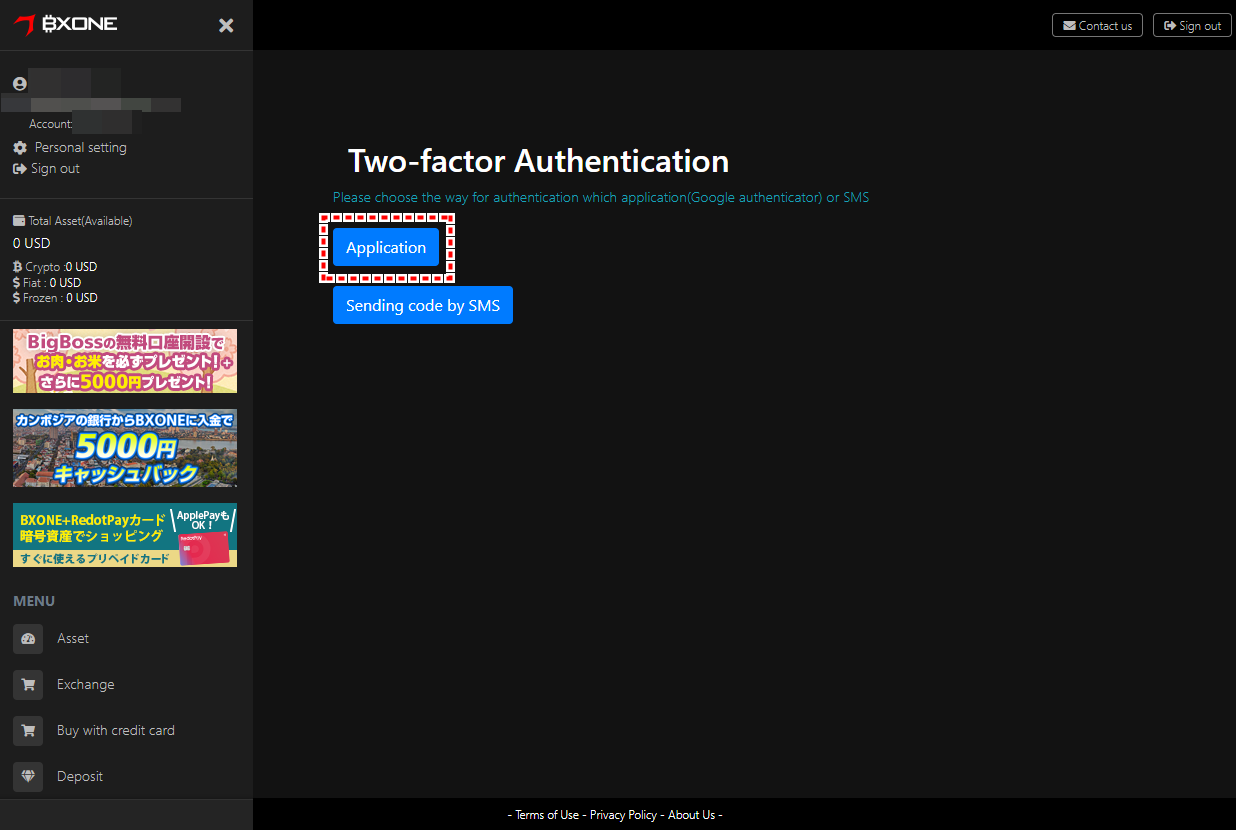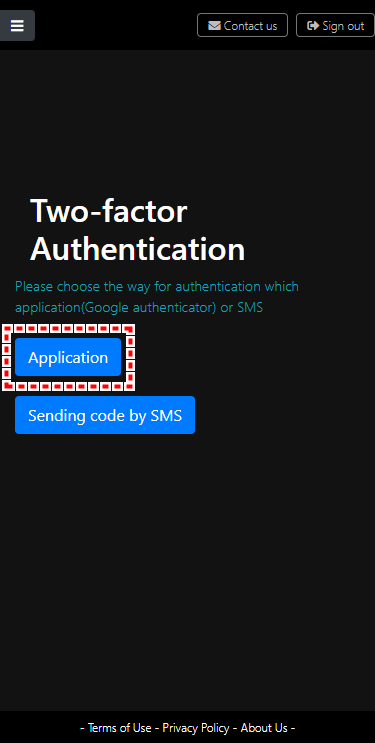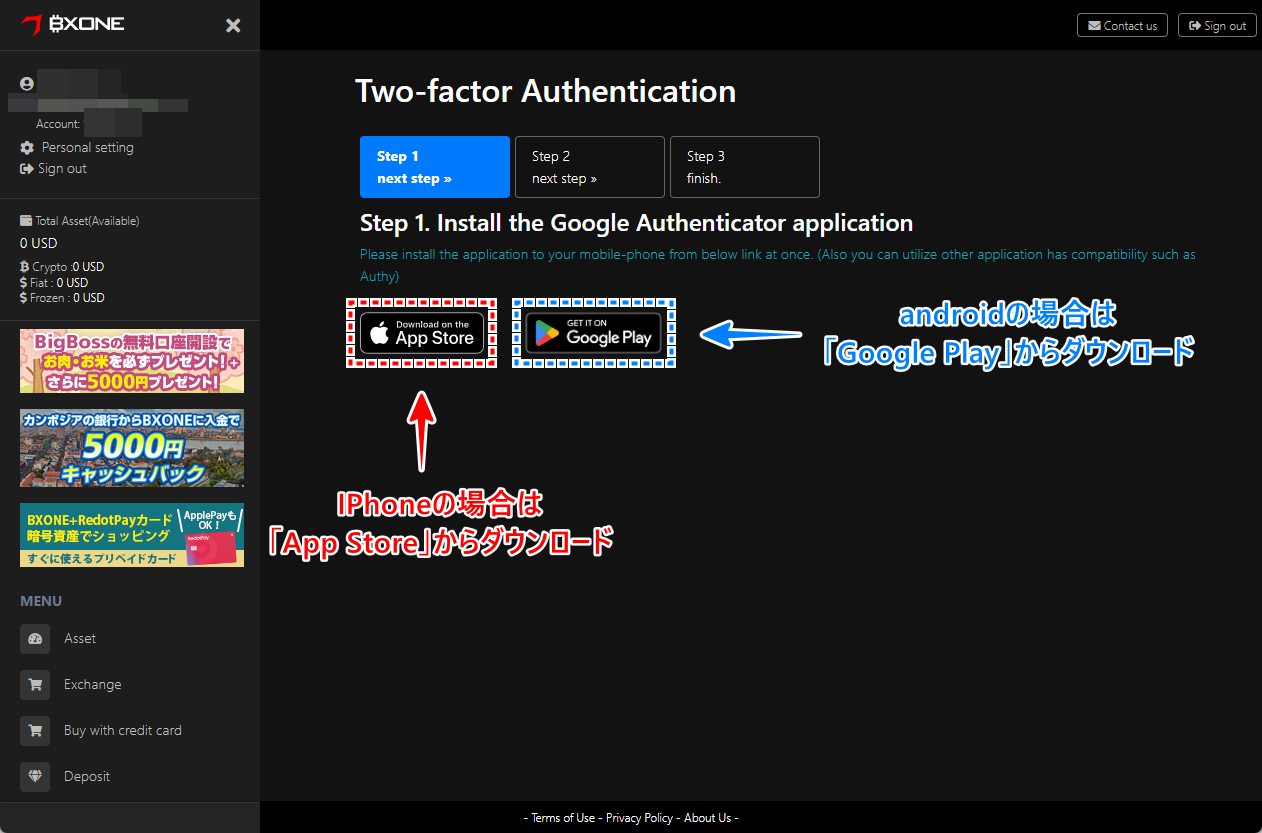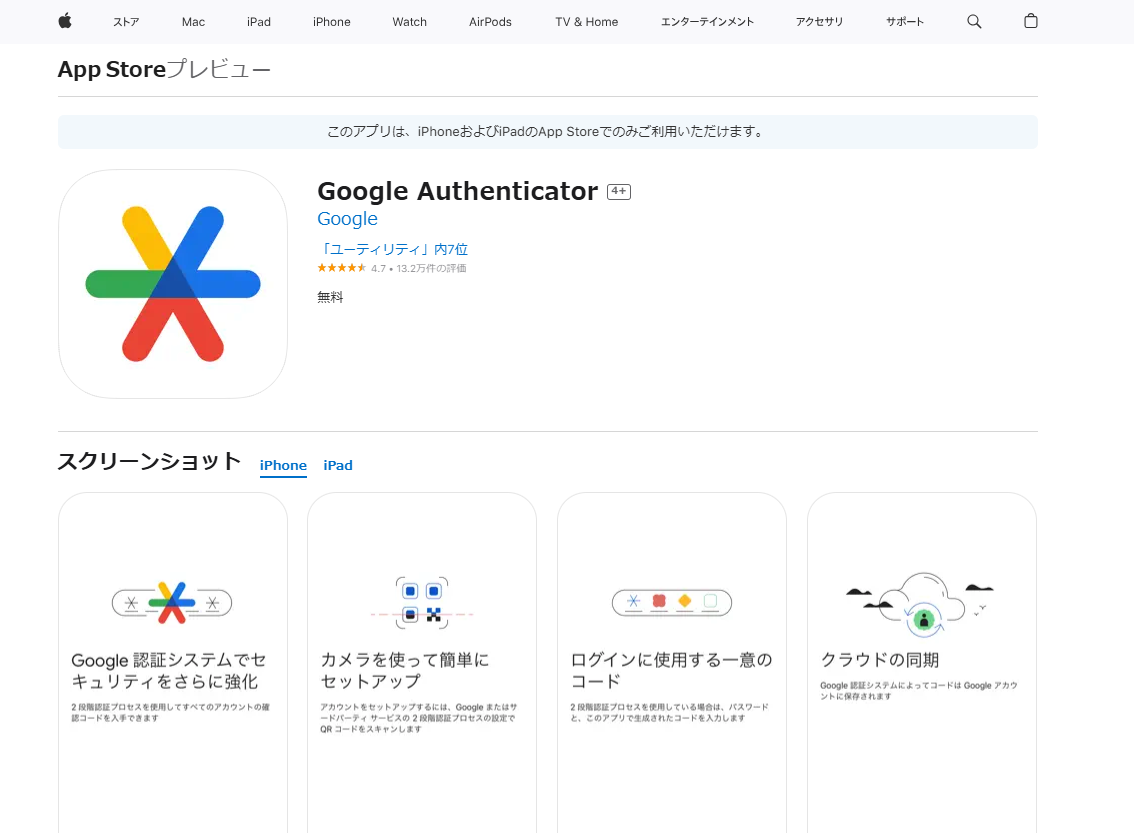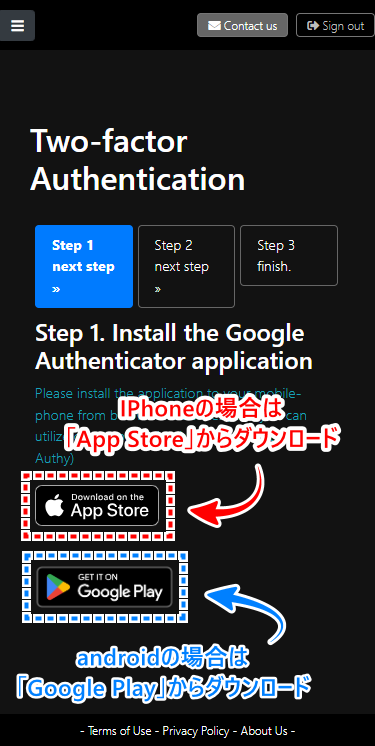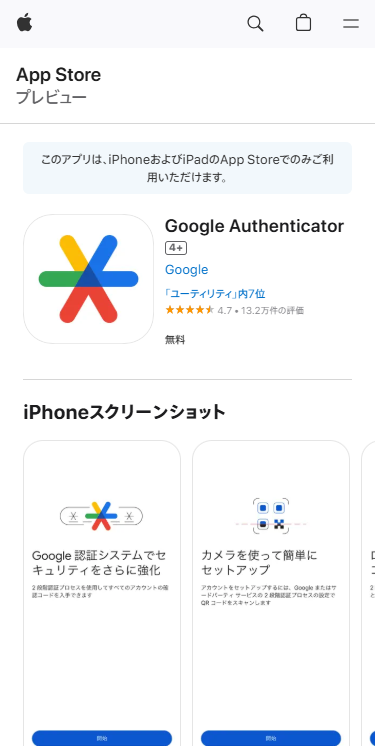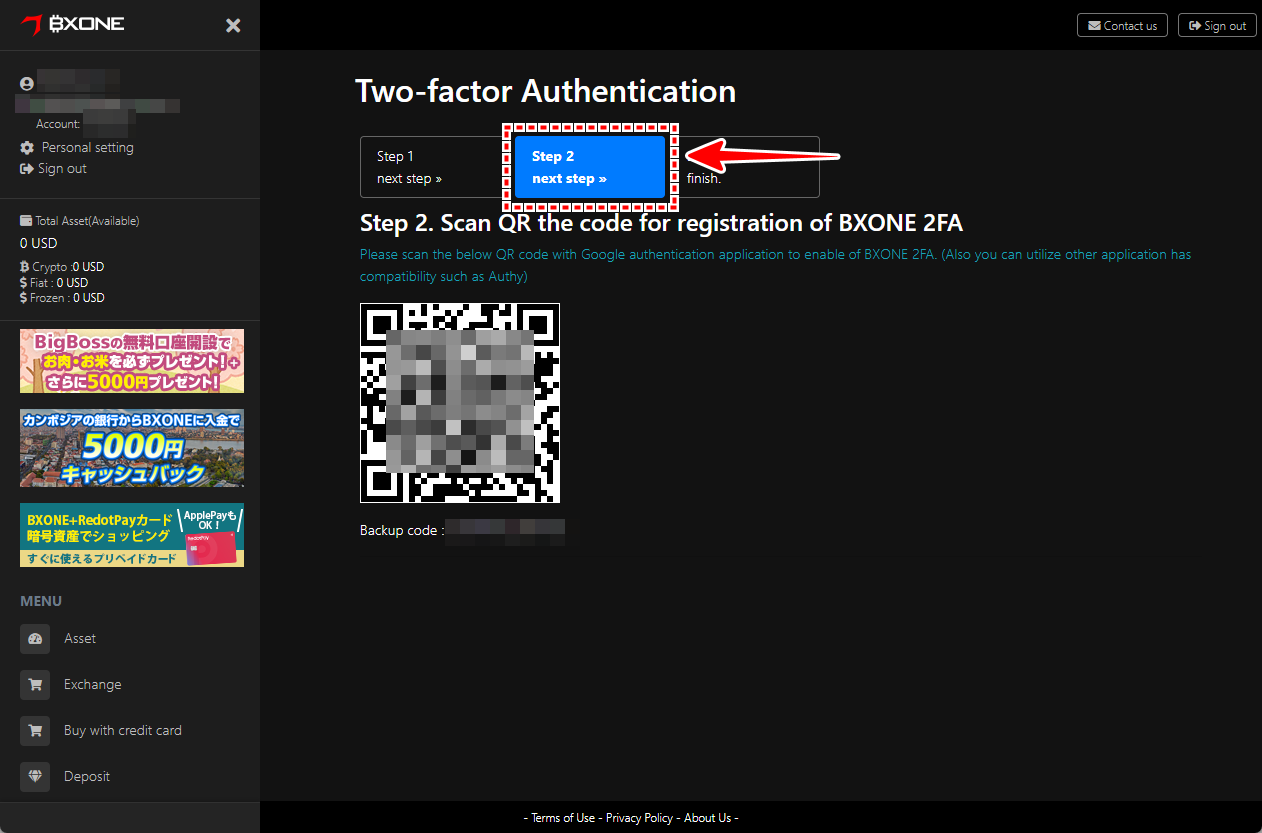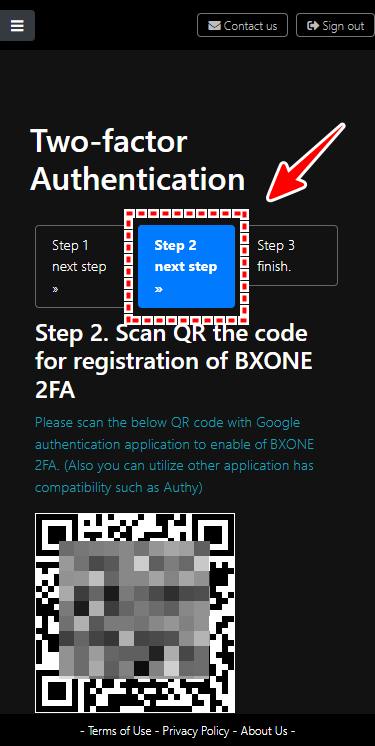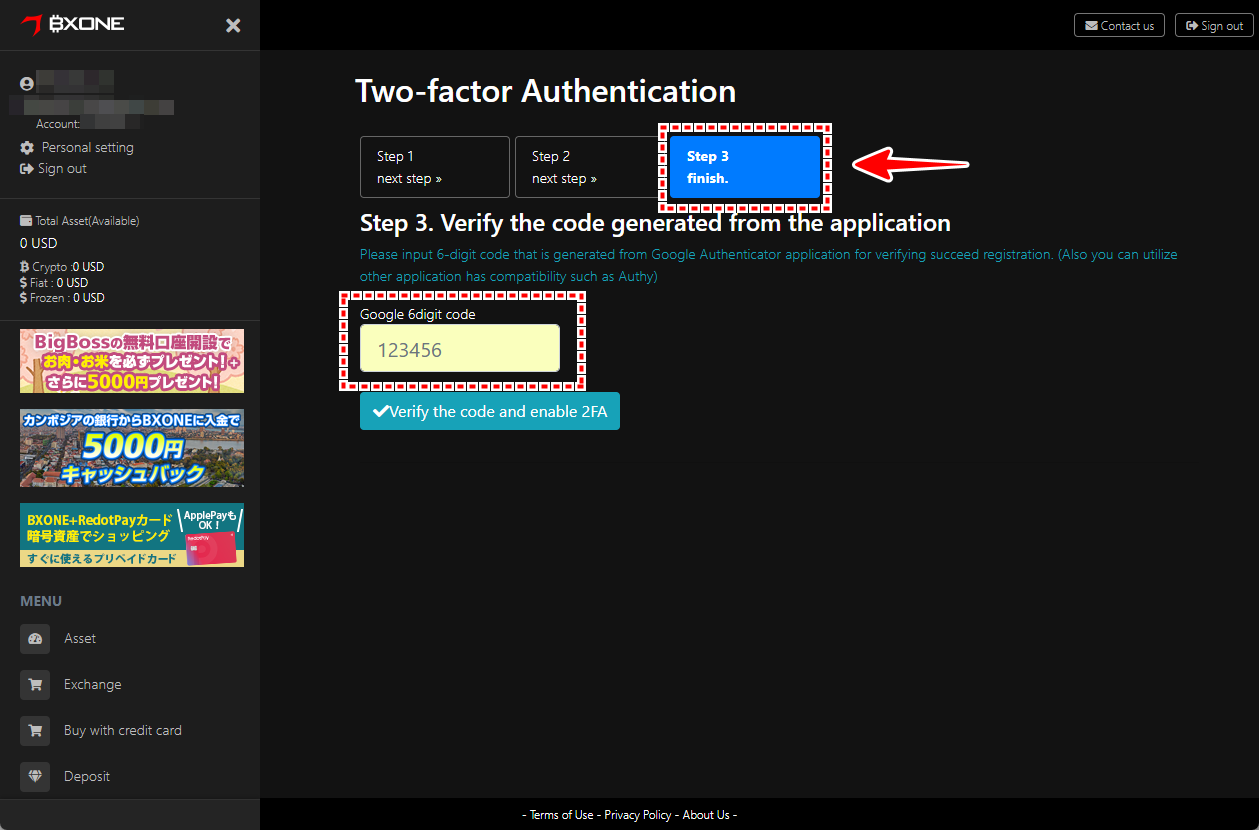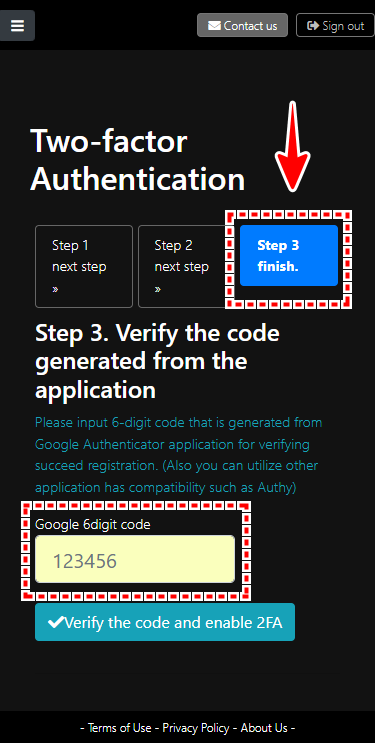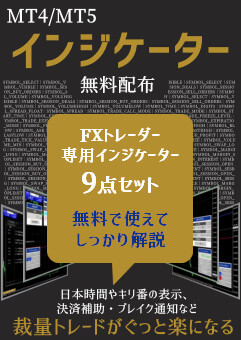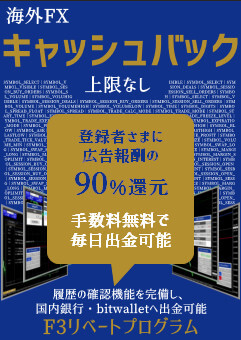この記事では、BXONE(ビーエックスワン)の登録方法・アカウント開設手順を解説します。
BXONEの公式ページと管理画面は英語表示ですが、日本語スタッフが在籍しており、メールや問い合わせフォームで日本語対応が可能です。
「アカウント開設」、「KYC(本人確認)」、「二段階認証(2FA)」の全3章に分けて日本語で解説を進めて行きます。
BXONEアカウント開設
BXONEアカウント開設の流れは以下の通りです。
-
STEP1. アカウント開設
-
STEP2. 個人情報入力
-
STEP3. メール認証
まずは、以下のボタンよりBXONEアカウント開設フォームを開いて下さい。
STEP1. アカウント開設
「Open Account」のボタンをクリックタップしてください。
STEP2. 個人情報入力
アカウント開設の申請画面を開いたら、最初は「個人情報」の入力を行います。
必要な項目はすべて半角英数字で入力しましょう。
全て入力できたら、「Register」をクリックタップします。
| First name | Taro |
|---|---|
| Last name | Yamada |
| メールアドレス | abc@gmail.com |
| パスワード | taroY012 |
| パスワードの確認 | taroY012 |
- 小文字a-z, 大文字A-Z, 数字0-9を必ず1文字以上含める。
- 8文字以上で設定する。
STEP3. メール認証
続いては、メール認証を行います。
「Send Activation mail」のボタンを押すと、BXONEから登録したメールアドレス宛に認証メールが届きます。
メール内のリンクをクリックタップして、「Log in to BXONE」をクリックタップしてください。
登録したメールとパスワードを入力し、「Login」ボタンをクリックタップすると、アカウント開設が完了です。
KYC(本人確認)
出金を可能にするために、KYC本人確認書類の提出が必要です。
KYC(本人確認)の流れは以下の通りです。
-
STEP1. Personal Information (必要情報の登録)
-
STEP2. KYC Documents (証明写真付きの身分証の提出と顔写真の撮影)
-
STEP3. Proof of residence (住所証明書類の提出)
-
STEP4. Verification Requestをクリックして審査リクエスト
STEP1. 必要情報の登録
ログイン後、左のメニューからKYCをクリックタップします。
Personal Informationの横にある「Edit」ボタンをクリックタップしてください。
生年月日、住所、国籍、電話番号とパスポート番号を半角英数字で入力します。
翻訳と各項目の記入例を下記に用意していますので、ぜひ参考にしてください。
入力が終わったら、「Confirm」をクリックタップしましょう。
| First name(名前) | Taro |
|---|---|
| Last name(苗字) | Yamada |
| Gender(性別) | Male(男性) |
| Date of Birth(生年月日) | 1980-11-11 |
| Nationality(国籍) | Japan |
| Address(住所) | 301-1-2-3,Oyamacho |
| City(都市) | Shibuya |
| State(都道府県) | Tokyo |
| Country(国) | Japan |
| Post Code(郵便番号) | 1510065 |
| Phone Number(電話番号) | +81912345678 |
| passport Number(パスポート番号) | TR12345678 |
- 住所を英語で表記する方法
-
BXONEの住所登録は、英語表記の入力が必要なので、JuDressから英語住所を変換してください。
住所翻訳「JuDress」の使い方
JuDressでは、7桁の郵便番号を入力し住所検索のボタンをクリックタップすると、都道府県と住所が自動検索され表示されます。


自動検索以下の「番地」や「建物名」・「部屋番号」等を入力し、「実用的に変換」のボタンをクリックタップすると、住所は英語に変換できます。

最後は「Back to KYC top」をクリックタップすると、必要情報の登録が完了です。
STEP2. KYC Documents (証明写真付きの身分証の提出と顔写真の撮影)
- 身分証明書として提出可能な書類
-
- IDカード(マイナンバーカード)
- 運転免許証
- パスポート
※いずれか1点、有効期限内のものをご提出ください。
身分証明書の提出は、KYC Documentsの項目にある「Scan and uploading documents for KYC」の緑ボタンをクリックタップします。
ページの左上にある言語設定をクリックし、日本語を選択してください。
上部にある地球マークのボタンをタップし、日本語を選択してください。
下のチェックをいれて、「開始」をクリックタップします。
3つの中から提出する書類の種類を選択しましょう。
次に、お使いの端末で身分証明書を撮影します。
また、カメラ機能のないパソコンを利用する場合は、以下のように「ファイルをアップロード」を選択し、ファイルをアップロードしたら「続ける」ボタンをクリックタップします。
最後は専用ページで顔写真の撮影に入ります。
カメラ機能のないパソコンをご利用の場合はスマートフォンで撮影してから、「続ける」を押した後、画面の指示に従って中央の枠内に顔を収めてください。
顔認証が終わったら、本人確認が完了です。
STEP3. Proof of residence(住所証明の提出)
- 住所証明として提出可能な書類
-
- 住民票
- 公共料金の請求書(電気・ガス・水道など)
- 電話料金明細書/領収書
- 銀行の利用明細書
※請求書などは6カ月以内のものをご提出ください。
次は、住所証明の提出になります。
「ファイルを選択」ボタンから住所確認書類の画像を選択し、「Upload」をクリックタップしてください。
STEP4. Verification Requestをクリックして審査リクエスト
最後に「Verification Request」の緑のボタンを押して審査をリクエストすれば、KYC本人確認は完了です。
審査は通常7日程度で完了しますが、書類に不備がある場合は再提出が必要となりますのでご注意ください。
審査が通り、全ての情報と書類が承認されると、3つの項目全てに ✅ が入ります。
これでKYC登録が全て完了です。
二段階認証(2FA)の設定
二段階認証(2FA)を設定すると、ログインや出金時に認証コードが必要となり、IDやパスワードが流出しても不正アクセスを防げるため、設定することをお勧めします。
二段階認証は、以下2通りの方法から、好きな方法を選んで設定することができます。
- Application(Google認証アプリを使った認証方法)
- SMS(SMSを送って認証する方法)
ここでは最も汎用性の高い「Application」による二段階認証のやり方を解説します。
Googleアプリを使って二段階認証を設定する方法
まずは、以下のボタンよりBXONEのログインページにアクセスして下さい。
左側メニューのPersonal settingをクリックし、「2FA setting」をクリックします。
メニューをタップし、Personal setting内の「2FA setting」をタップします。
「Application」をクリックタップします。
STEP1. アプリをインストール
「Application」をクリックタップすると、Step1画面が表示されます。
次は、スマホで認証アプリをインストールします。
IPhoneの場合は「App Store」をタップ、Androidの場合は「Google Play」をタップしてください。
各端末のアプリストアに進んだら、通常のアプリと同じ手順で「Google Authenticator」という認証のアプリをインストールします。
STEP2. アプリでQRコードをスキャンする
続いては、Step2をクリックタップして進んでください。
先ほどインストールしたアプリを起動し、「+」→「QRコードをスキャン」の順にタップして、STEP2で表示されたQRコードを読み取ってください。
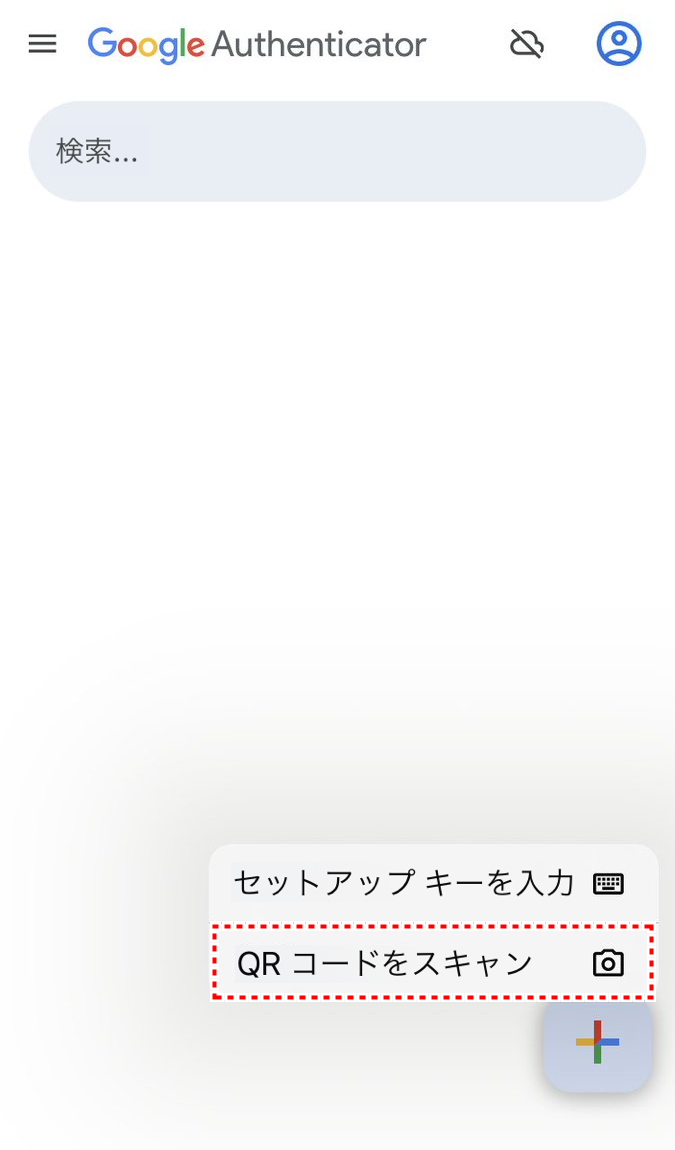
STEP3. 6桁の認証数字を入力する
QRコードが読み込まれると6桁の認証数字が表示されます。
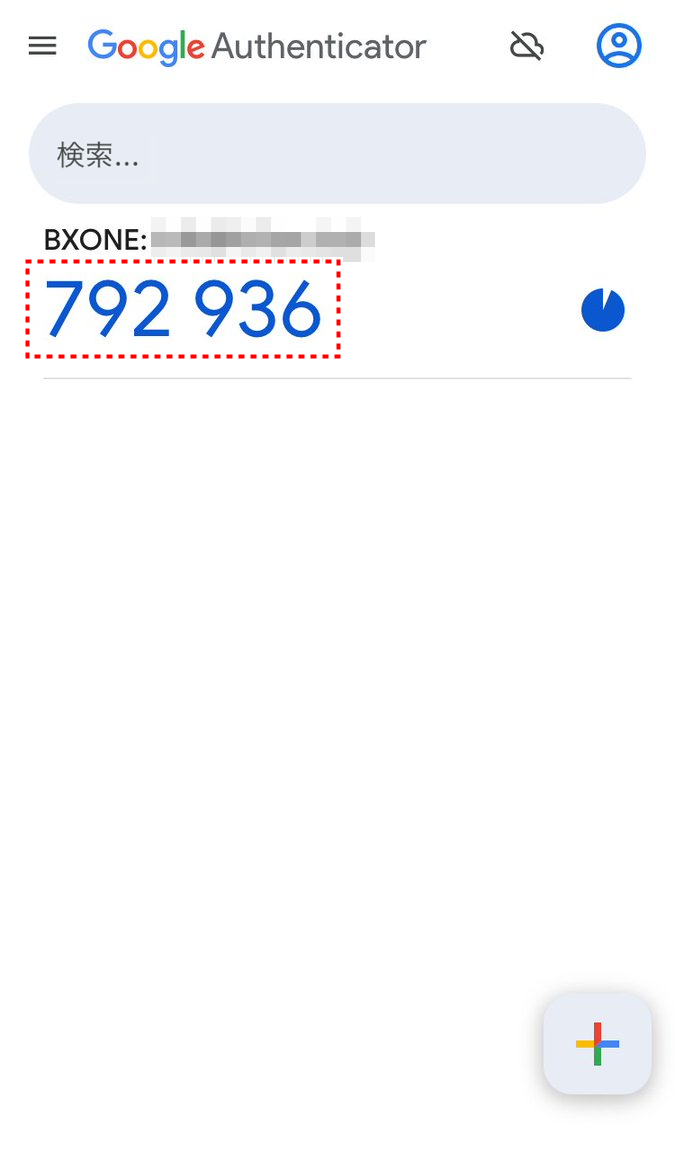
Step3をクリックタップし、6桁の認証コードを入力後、「Verify the code and enable 2FA」ボタンをクリックタップすると二段階認証の設定が完了します。
ここまで来たら、BXONEのアカウント開設作業は全て終了です。
希望する方法で入出金や取引を行っていただけます。
おすすめコンテンツ
- FXトレーダー専用のインジケーター9点を無料配布
- 一括決済や自動同値撤退などの決済補助
- ラインブレイクでアラート通知
- ローソク足確定までをカウントダウン 等々…
「あったらいいな」を詰め込んだ全9点の特製インジケーターを無料配布。
- トレードするたびに広告報酬の90%をキャッシュバック
- 出金方法は国内銀行送金や仮想通貨など多数ご用意
- 小ロットでもキャッシュバック発生
- 全てのリベート履歴を確認可能
- 会員登録はお名前・メールアドレス・パスワードの入力のみ
所在地:No.50 12F-3, Chenggong Rd, North District, Tainan City, Taiwan
統一番号:No. 24917404
所在地:No.50 12F-3, Chenggong Rd, North District, Tainan City, Taiwan
統一番号:No. 24917404